Page 1

© 2004 Sony Corporation
Network Walkman
Portable Hard Disk
Audio Player
Bedienungsanleitung
DE
NW-HD3
Um zum gewünschten Abschnitt zu gelangen, klicken
Sie in den PDF-Lesezeichen oder im Inhaltsverzeichnis
der Bedienungsanleitung auf den gewünschten Titel
oder auf die entsprechende Seite im Text.
Page 2

Achtung
3
DE
Um Feuergefahr und die Gefahr
eines elektrischen Schlags
zu vermeiden, setzen Sie
das Gerät weder Regen noch
sonstiger Feuchtigkeit aus.
Stellen Sie das Gerät nicht in ein
geschlossenes Regal oder in einen
geschlossenen Schrank.
Achten Sie darauf, dass die
Ventilationsöffnungen des Geräts nicht durch
ein Tuch, Vorhänge usw. blockiert werden, da
sonst Feuergefahr besteht. Stellen Sie auch
keine brennenden Kerzen auf das Gerät.
Um Feuergefahr und die Gefahr eines
elektrischen Schlags zu vermeiden, stellen
Sie keine Gefäße mit Flüssigkeiten darin,
wie z. B. Vasen, auf das Gerät.
Hinweise zur Aufstellung
Wenn Sie das Gerät an einem Ort
verwenden, an dem es statischen oder
elektrischen Störungen ausgesetzt ist,
werden die Übertragungsinformationen der
Titel möglicherweise beschädigt. Dies kann
eine Übertragungsautorisierung auf dem
Computer verhindern.
Für Kunden in Deutschland
Entsorgungshinweis: Bitte werfen Sie nur
entladene Batterien in die Sammelboxen beim
Handel oder den Kommunen. Entladen sind
Batterien in der Regel dann, wenn das Gerät
abschaltet und signalisiert „Batterie leer“ oder
nach längerer Gebrauchsdauer der Batterien
„nicht mehr einwandfrei funktioniert“. Um
sicherzugehen, kleben Sie die Batteriepole z.B.
mit einem Klebestreifen ab oder geben Sie die
Batterien einzeln in einen Plastikbeutel.
2
DE
Page 3
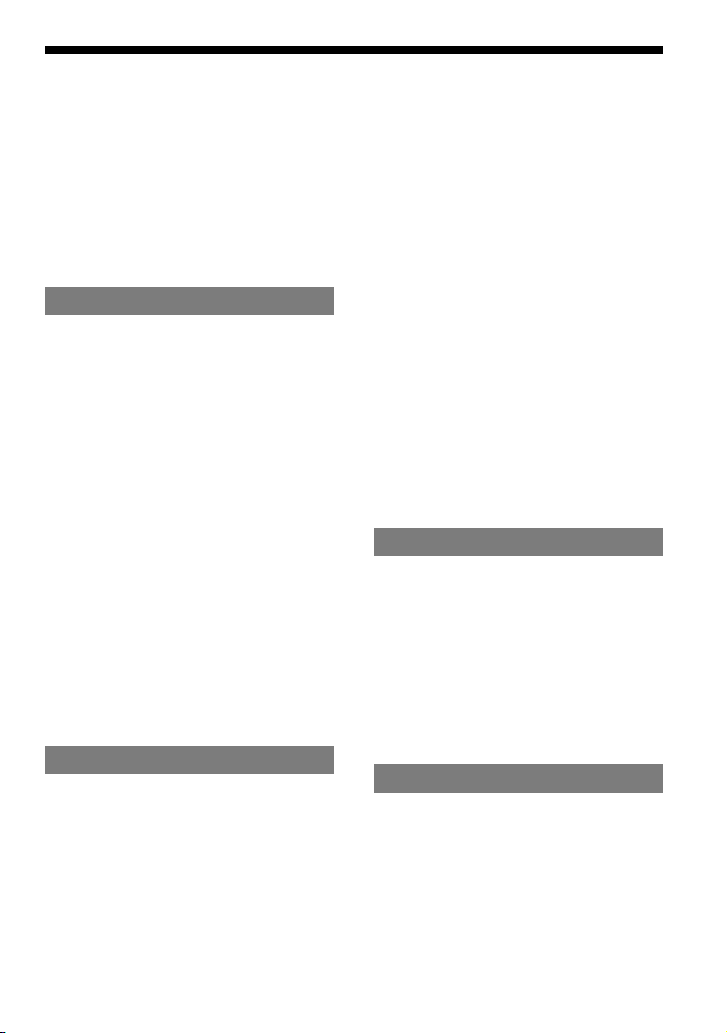
Inhaltsverzeichnis
Hinweise für Benutzer ..........................4
Sicherheitsmaßnahmen........................5
Sicherheit ...................................................5
Aufstellung................................................. 5
Wärmestau..................................................5
Kopfhörer ................................................... 5
Reinigung ................................................... 5
Erste Schritte
Überprüfen der mitgelieferten
Zubehörteile..........................................6
Erläuterungen zu Komponenten und
Reglern..................................................7
Hinweis zur Seriennummer........................ 7
Herstellen der Stromversorgung .........8
Laden eines Akkus über eine USB-
Verbindung ................................................9
Überprüfen der Restladung der Batterie..... 9
Installieren von SonicStage auf dem
Computer ............................................10
Herstellen der erforderlichen
Systemvoraussetzungen ........................... 10
Installieren von SonicStage...................... 11
Importieren von Audiodaten
auf Ihren Computer ...........................12
Übertragen von Audiodaten
auf den Player.....................................14
Verwenden der SonicStage-Hilfe ............. 16
Wiedergabe
Wiedergeben .......................................18
Sperren der Regler (HOLD)..................... 19
Grundlegende Wiedergabefunktionen
(Wiedergabe, Stopp, Suche) ....................20
Überprüfen der Informationen auf dem
Display .................................................... 20
Wiedergabe von Titeln nach MODUS
(Interpret, Album, Musikstil,
Gruppe usw.) ......................................21
MODUS-Displays ....................................23
Hinzufügen eines Lesezeichens
(Wiedergabe von Titeln mit
Lesezeichen) ............................................ 24
Ändern von Wiedergabefunktionen
(Wiedergabemodus) ...........................25
Wiedergabefunktionen
(Wiedergabemodus).................................26
Wiederholte Wiedergabe von Titeln
(Repeat-Wiedergabe)............................... 28
Ändern der Tonqualität und der
Klangeinstellungen ............................29
Setup-Einstellungen .................................30
Anpassen der Tonqualität
(Sound EQ - Custom) ..............................32
Einstellen der Höhen und Bässe
(Digital Sound Preset) .............................33
Weitere Bedienfunktionen
Rückübertragen von Audiodaten auf
Ihren Computer ..................................34
Anschließen anderer Geräte ..............35
Speichern von anderen Daten
(ausgenommen Audiodateien) ..........36
Zurücksetzen auf
Standardeinstellung ...........................36
Initialisieren der Festplatte ................37
Weitere Informationen
Hinweise zum Entsorgen des Geräts.... 39
Fehlerbehebung ..................................41
Fehlermeldungen ................................46
Technische Daten................................48
Index ....................................................48
3
DE
Page 4

Hinweise für Benutzer
5
DE
Zur mitgelieferten Software
• Copyright-Gesetze untersagen die teilweise
oder vollständige Reproduktion der
Software und des zugehörigen Handbuchs
ebenso wie die Vermietung der Software
ohne Zustimmung des Copyright-Inhabers.
• SONY übernimmt unter keinen Umständen
die Gewährleistung für jedweden nanziellen
Schaden oder Gewinnverluste, Forderungen
von Dritten eingeschlossen, die sich aus der
Verwendung der im Lieferumfang dieses
Players enthaltenen Software ergeben.
• Sollten beim Einsatz dieser Software
Probleme auftreten, die auf einen
Produktionsfehler zurückzuführen sind,
ersetzt SONY die Software. Darüber hinaus
übernimmt SONY jedoch keine weitere
Gewährleistungspicht.
• Die im Lieferumfang dieses Players
enthaltene Software kann nur für die Geräte
verwendet werden, die auf die Verwendung
dieser Software ausgelegt sind.
• Beachten Sie, dass sich die Spezikationen
der Software ohne Vorankündigung ändern
können, da wir stets bemüht sind, die
Qualität unserer Software zu verbessern.
• Für die Verwendung dieses Players in
Kombination mit einer anderen als der im
Lieferumfang enthaltenen Software wird
keine Gewährleistung übernommen.
• Je nach Art und verwendeten Zeichen des in
SonicStage angezeigten Textes kann dieser
möglicherweise nicht korrekt im Gerät
angezeigt werden.
Dies kann folgende Gründe haben:
- Die Anzeigemöglichkeiten des
angeschlossenen Geräts sind eingeschränkt.
- Der Player funktioniert nicht ordnungsgemäß.
Programm © 2001, 2002, 2003, 2004 Sony
Corporation
Dokumentation © 2004 Sony Corporation
• SonicStage und das SonicStage-Logo
sind Warenzeichen oder eingetragene
Warenzeichen der Sony Corporation.
• OpenMG, ATRAC3plus und ihre Logos
sind Warenzeichen der Sony Corporation.
• Microsoft, Windows, Windows NT und
Windows Media sind Warenzeichen oder
eingetragene Warenzeichen der Microsoft
Corporation in den USA und/oder anderen
Ländern.
• IBM und PC/AT sind eingetragene
Warenzeichen der International Business
Machines Corporation.
• Macintosh ist ein Warenzeichen von Apple
Computer, Inc. in den USA und/oder
anderen Ländern.
• Pentium ist ein Warenzeichen oder
eingetragenes Warenzeichen der Intel
Corporation.
• Adobe und Adobe Reader sind Warenzeichen
oder eingetragene Warenzeichen von Adobe
Systems Incorporated in den USA und/oder
anderen Ländern.
• US-amerikanische Patente und Patente anderer
Länder lizenziert von Dolby Laboratories.
• Alle anderen Warenzeichen und eingetragenen
Warenzeichen sind Warenzeichen oder
eingetragene Warenzeichen der entsprechenden
Eigentümer.
TM
•
und ®-Zeichen werden in diesem
Handbuch nicht angeführt.
• CD and music-related data from Gracenote,
Inc., copyright © 2000-2003 Gracenote.
Gracenote CDDB
®
Client Software,
copyright 2000-2003 Gracenote.
This product and service may practice
one or more of the following U.S. Patents:
#5,987,525; #6,061,680; #6,154,773,
#6,161,132, #6,230,192, #6,230,207,
#6,240,459, #6,330,593 and other patents
issued or pending.
Gracenote and CDDB are registered
trademarks of Gracenote. The Gracenote
logo and logotype, the Gracenote CDDB
logo, and the “Powered by Gracenote” logo
are trademarks of Gracenote.
4
DE
Page 5

Sicherheitsmaßnahmen
Sicherheit
• Stecken Sie keine Fremdkörper in die
Buchse DC IN 3V des USB-Adapters.
• Verursachen Sie an den Anschlüssen des
USB-Adapters keinen Kurzschluss mit
anderen Metallgegenständen.
Aufstellung
• Verwenden Sie den Player niemals an
Orten, an denen er extremen Licht- oder
Temperaturverhältnissen, Feuchtigkeit oder
Erschütterungen ausgesetzt ist.
• Wickeln Sie den Player niemals ein, wenn er
mit dem Netzteil verwendet wird. Wärmestau
im Player kann zu Funktionsstörungen oder
Beschädigung führen.
Wärmestau
Wenn der Player über längere Zeit verwendet
wird, kann es im Player oder USB-Adapter
während des Ladevorgagns zu einem
Wärmestau kommen.
Kopfhörer
Verkehrssicherheit
Verwenden Sie die Kopfhörer nicht beim
Autofahren, Radfahren, oder wenn Sie ein
anderes motorisiertes Fahrzeug führen. Dies
könnte zu gefährlichen Verkehrssituationen
führen und ist in vielen Regionen verboten.
Es kann auch gefährlich sein, den Player als
Fußgänger, insbesondere beim Überqueren
der Straße, mit hoher Lautstärke zu betreiben.
In möglicherweise gefährlichen Situationen
sollten Sie äußerst vorsichtig sein oder die
Kopf-/Ohrhörer vorübergehend abnehmen.
Vermeiden von Hörschäden
Vermeiden Sie es, die Kopfhörer mit hoher
Lautstärke zu verwenden. Gehörspezialisten
warnen vor ständiger oder lange anhaltender
Wiedergabe bei hoher Lautstärke. Wenn Sie
Ohrgeräusche wahrnehmen, verringern Sie die
Lautstärke, oder verzichten Sie ganz auf Kopf/Ohrhörer.
Rücksicht auf andere
Senken Sie die Lautstärke auf ein
vernünftiges Maß. Dadurch können Sie
noch Geräusche von außen wahrnehmen
und Rücksicht auf die Menschen in Ihrer
Umgebung nehmen.
Achtung
Verwenden Sie die Kopfhörer nicht bei
Blitzschlag in der Umgebung.
Reinigung
• Reinigen Sie das Playergehäuse mit einem
weichen, leicht mit Wasser oder einem milden
Reinigungsmittel angefeuchteten Tuch.
• Reinigen Sie den Kopfhörerstecker
regelmäßig.
Hinweise
• Verwenden Sie keinerlei Scheuerschwämme
bzw. -pulver oder Lösungsmittel
wie Alkohol oder Benzin, da sie die
Gehäuseoberäche angreifen können.
• Stellen Sie sicher, dass kein Wasser an den
Anschlüssen in den USB-Adapter oder den
Aufnahme-USB-Adapter eintritt.
Falls Sie Fragen zu oder Probleme mit dem
Player haben, wenden Sie sich an Ihren
nächstgelegenen Sony-Fachhändler.
HINWEISE
• Die aufgenommene Musik ist
ausschließlich für die private Verwendung
vorgesehen. Für eine Verwendung, die
über die private Verwendung hinausgeht,
ist die Erlaubnis der geistigen Eigentümer
der Musik erforderlich.
• Sony übernimmt keine Verantwortung
dafür, wenn Daten aufgrund eines Fehlers
im Computer oder Player beschädigt
bzw. nicht vollständig aufgenommen/
heruntergeladen werden.
5
DE
Page 6

7
DE
Erste Schritte
Erste Schritte
Überprüfen der
mitgelieferten
Zubehörteile
• Kopfhörer (1)
• USB-Adapter (1)
(Zum Anschließen an das mitgelieferte
USB-Kabel und das mitgelieferte Netzteil)
• Dediziertes USB-Kabel (1)
• Netzteil (1)
• Tragetasche (1)
• CD-ROM (1) *
(SonicStage, PDF-Datei der
Bedienungsanleitung)
• Kurzanleitung (1)
* Geben Sie diese CD-ROM nicht in einem Audio-
CD-Player wieder.
Hinweise
Befolgen Sie bei Verwendung dieses Geräts stets die
folgenden Vorsichtsmaßnahmen, um Verformungen
des Gehäuses oder Fehlfunktionen des Geräts zu
vermeiden.
– Achten Sie darauf, dass Sie sich nicht mit dem
Gerät in der Hosentasche hinsetzen.
– Stellen Sie sicher, dass Sie das Gerät nicht mit der
Fernsteuerung oder dem Kopf-/Ohrhörerkabel um
das Gerät gewickelt in eine Tasche stecken, die
Stößen o.ä. ausgesetzt wird.
6
DE
Page 7

Erläuterungen zu
Erste Schritte
Komponenten und
Reglern
Player
Buchse (Kopfhörer)/LINE OUT
( Seite 18)
Tasten , , , ( Seite 20, 21)
Taste MENU ( Seite 25, 29)
Taste MODE ( Seite 21)
Tasten VOLUME +*/– ( Seite 18)
Taste (Wiedergabe/Stopp)
( Seite 18, 20)
Vertiefung für Tragschlaufe**
Anschluss für USB-Adapter
( Seite 8, 15)
Schalter BUILT-IN BATTERY ( Seite 8)
Schalter HOLD ( Seite 19)
* Diese Taste verfügt über einen Tastpunkt.
** Sie können hier eine beliebige Tragschlaufe
befestigen.
Display des Players
Titelnummeranzeige ( Seite 20)
Zeichenanzeige ( Seite 20)
Lesezeichenanzeige ( Seite 24)
Atrac3plus/MP3-Anzeige (
Wiedergabe-Anzeigeleiste ( Seite 20)
Wiedergabeanzeige ( Seite 20)
Wiedergabedauer ( Seite 20)
Wiederholungsanzeige ( Seite 28)
Wiedergabemodusanzeige ( Seite 25),
Klanganzeige (bei Einstellen der
Lautstärke, Seite 30)
Batterieanzeige ( Seite 9)
Bitrate ( Seite 13)
Seite 19)
Hinweis zur Seriennummer
Die Seriennummer dieses Players wird zur
Kundenregistrierung benötigt. Die Nummer
bendet sich auf einem Etikett auf der
Rückseite des Players.
7
DE
Page 8

9
DE
Herstellen der
Erste Schritte
Stromversorgung
Laden Sie den eingebauten Lithium-Ion-Akku
vor der ersten Verwendung bzw. wenn er
entladen ist.
Schieben Sie den Schalter BUILT-IN
1
BATTERY auf ON.
Die Sperre des eingebauten Akkus wird
aufgehoben, und der Player wird mit
Strom versorgt. Achten Sie darauf, dass
die Schalterposition ON beibehalten wird.
Schließen Sie das Netzteil an den
2
USB-Adapter an.
Schließen Sie den DC-Stecker des
Netzteils an die Buchse DC IN des USBAdapters an, und schließen Sie den ACStecker dann an eine Netzsteckdose an.
an eine Netzsteckdose
Netzteil
USB-Adapter
an Buchse
DC IN
Schließen Sie den USB-Adapter an
3
den Player an.
Stecken Sie den USB-Adapter, wie in der
Abbildung gezeigt, in den Anschluss, bis
er einrastet.
Der Ladevorgang beginnt. Die CHGLadelampe leuchtet auf dem USB-Adapter
auf, und wenn der Player eingeschaltet ist,
ändert sich die Batterieanzeige im Display.
Anschluss für USB-Adapter
USB-Adapter
Der Ladevorgang ist nach etwa 3 Stunden
beendet, und die CHG-Ladelampe erlischt*.
Das Blitzsymbol leuchtet im Display auf,
wenn der Player eingeschaltet ist.
Schalten Sie zum schnellen Laden das
Display aus, und lösen Sie das USB-Kabel
vom USB-Adapter. Die Ladezeit beträgt
dann ca. 1 Stunde, und der Akku ist danach
zu 80 % geladen.
* Dies ist die ungefähre Ladezeit eines entladenen
Akkus bei Zimmertemperatur. Wenn das Display
eingeschaltet ist, beträgt die Ladezeit ca. 5 Stunden.
Die Ladezeit variiert je nach Restladung und
dem Akkuzustand. Wenn der Akku bei niedrigen
Temperaturen geladen wird, dauert der Ladevorgang
länger.
CHGLadelampe
8
DE
Page 9

So lösen Sie den USB-Adapter vom Player
Drücken Sie den USB-Adapter in den
Anschluss, während Sie die grauen Tasten an
beiden Seiten des USB-Adapters gedrückt
halten, und ziehen Sie ihn dann heraus.
Laden eines Akkus über
eine USB-Verbindung
Schalten Sie den Computer ein, und schließen
Sie das USB-Kabel an den Computer an
( Seite 14). Die CHG-Ladelampe leuchtet auf
dem USB-Adapter auf, und der Ladevorgang
beginnt. Die Ladedauer beträgt ca. 5 Stunden.
Wenn der Player an das Netzteil angeschlossen
ist, erfolgt die Stromzufuhr über das Netzteil.
Hinweise
• Wenn Sie den Akku über eine USB-Verbindung
laden und die Stromversorgung des Computers
nicht ausreichend ist, dauert der Ladevorgang
länger.
• Wenn Sie den Akku über eine USB-Verbindung
laden, wird der Ladevorgang möglicherweise
abgebrochen. Dies hängt von der Systemumgebung
Ihres Computers ab.
• Wenn der Player während des Ladevorgangs
längere Zeit an den Computer angeschlossen
ist, wird der Ladevorgang möglicherweise
abgebrochen, damit eine übermäßige
Hitzeentwicklung im Player vermieden wird. In
diesem Fall erlischt die CHG-Ladelampe. Lösen
Sie den USB-Adapter vom Player, und beginnen
Sie den Ladevorgang nach einer Weile erneut.
• Wenn der Player mindestens drei Monate nicht
verwendet wird, stellen Sie den Schalter BUILTIN BATTERY auf OFF, um eine Entladung des
Akkus zu vermeiden.
• Laden Sie den Akku bei einer Temperatur
zwischen 5 und 35 ºC.
Hinweise zum Netzteil
• Verwenden Sie ausschließlich das Netzteil und
den USB-Adapter, die im Lieferumfang des
Players enthalten sind. Verwenden Sie kein
anderes Netzteil, da dies Funktionsstörungen
des Players hervorrufen könnte.
• Der Player bleibt mit dem Stromnetz
verbunden, solange er an die Netzsteckdose
angeschlossen ist, auch wenn er
ausgeschaltet wurde.
• Wenn Sie den Player längere Zeit nicht
verwenden, muss er von der Stromversorgung
getrennt werden. Ziehen Sie das Netzteil
immer am Stecker aus der Netzsteckdose,
niemals am Kabel.
Überprüfen der Restladung
der Batterie
Die Restladung der Batterie wird im Display
angezeigt. Wenn die Restladung der Batterie
geringer wird, nimmt die Anzahl der
schwarzen Bereiche in der Anzeige ab.
* „BATTERIE SCHWACH“ wird im Display
angezeigt, und ein Signal ertönt.
Wenn der Akku entladen ist, laden Sie ihn
erneut.
Hinweise
• Die Anzeige zeigt den ungefähren Ladestatus
der Batterien an. So entspricht ein Bereich nicht
unbedingt einem Viertel der Batterieladung.
• Je nach Betriebsbedingungen vermehrt oder
verringert sich die Anzahl der Bereiche in der
Anzeige entsprechend der tatsächlichen Restladung.
Akkulebensdauer (ununterbrochener Betrieb)
Die Wiedergabedauer im ATRAC3plusFormat (48 Kbit/s) beträgt ca. 30 Stunden. Die
Wiedergabedauer im MP3-Format (128 Kbit/s)
beträgt ca. 22 Stunden.
Die Dauer hängt von der Verwendung des
Players ab.
*
Erste Schritte
9
DE
Page 10
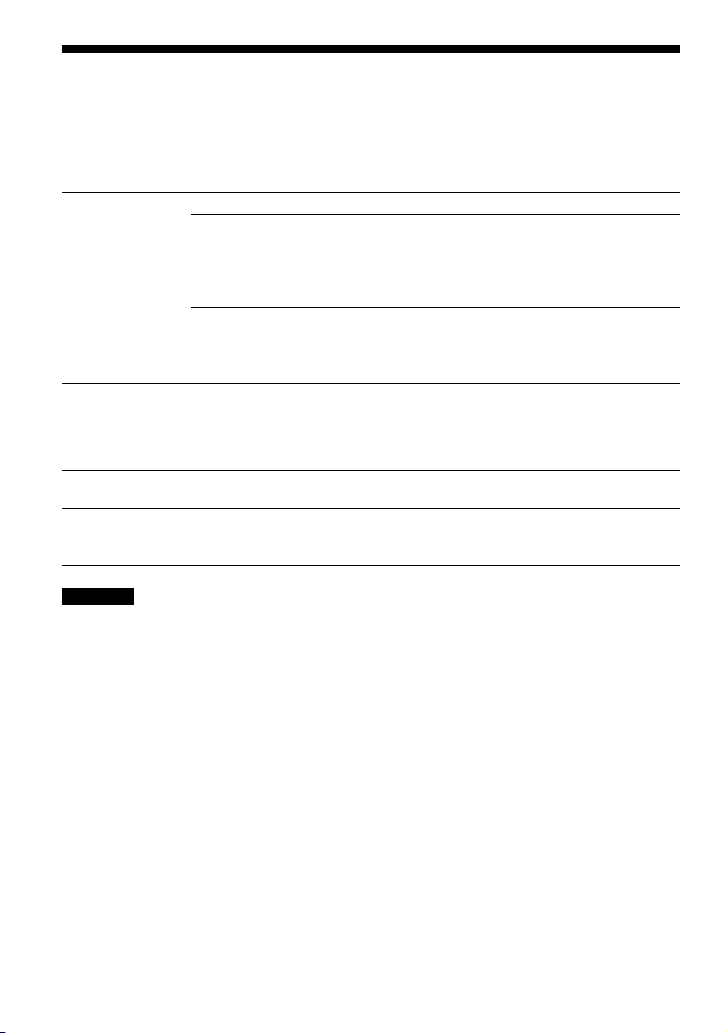
11
DE
Installieren von SonicStage auf dem Computer
Erste Schritte
Installieren Sie SonicStage von der mitgelieferten CD-ROM auf Ihrem Computer.
Herstellen der erforderlichen Systemvoraussetzungen
Die folgende Systemumgebung ist erforderlich.
Computer
Betriebssystem
Display
Andere
Hinweise
• SonicStage wird von folgenden Umgebungen nicht unterstützt:
– Andere Betriebssysteme als die oben angegebenen
– Individuell zusammengestellte PCs oder selbst programmierte Betriebssysteme
– Eine Umgebung, die ein Upgrade des ursprünglich vom Hersteller bereitgestellten Betriebssystems darstellt
– Multi-Boot-Umgebung
– Multi-Monitor-Umgebung
– Macintosh
• Wir können nicht garantieren, dass die Software auf allen Computern, die den Systemanforderungen genügen,
fehlerfrei ausgeführt wird.
• Das NTFS-Format unter Windows XP/Windows 2000 Professional kann nur mit den vorgegebenen
(werkseitigen) Einstellungen verwendet werden.
• Für Benutzer von Windows 2000 Professional: Installieren Sie Service Pack 3 oder höher, bevor Sie die
Software verwenden.
• Wir können nicht garantieren, dass die Stromspar-, Standby- und Ruhezustandfunktionen auf allen Computern
fehlerfrei ausgeführt werden können.
IBM PC/AT oder kompatibel
• CPU: Pentium II 400 MHz oder höher (Empfehlung: Pentium III 450 MHz oder höher)
• Festplattenspeicher: 200 MB oder mehr (Empfehlung: 1,5 GB oder mehr) (Der
erforderliche Speicherplatz hängt von der Windows-Version und der Anzahl der
auf der Festplatte gespeicherten Musikdateien ab.)
• RAM: 64 MB oder mehr (Empfehlung: 128 MB oder mehr)
Andere • CD-Laufwerk (mit Möglichkeit der digitalen Wiedergabe gemäß
WDM)
• Soundboard
• USB-Anschluss (Hi-Speed USB wird unterstützt.)
Werkseitig vorinstalliert:
Windows XP Media Center Edition 2005/Windows XP Media Center Edition 2004/
Windows XP Media Center Edition/Windows XP Professional/Windows XP Home
Edition/Windows 2000 Professional/
Windows Millennium Edition/Windows 98 Second Edition
High Color (16 Bit) oder höher, 800 x 600 Bildpunkte oder mehr (Empfehlung:
1024 x 768 Bildpunkte oder mehr)
• Internetzugang: Für Webregistrierung, EMD-Services und CDDB
• Windows Media Player (Version 7.0 oder höher) für die Wiedergabe von WMADateien
10
DE
Page 11

Installieren von
SonicStage
Prüfen Sie die folgenden Punkte, bevor Sie
die Software SonicStage installieren.
• Stellen Sie sicher, dass Sie alle
anderen Anwendungen einschließlich
Virenschutzprogramme beenden, da solche
Softwareprogramme die Systemressourcen
in der Regel stark beanspruchen.
• Verwenden Sie zur Installation von
SonicStage ausschließlich die mitgelieferte
CD-ROM.
– Wenn OpenMG Jukebox oder SonicStage
bereits installiert ist, wird die vorhandene
Software mit der neuen Version und den
neuen Funktionen überschrieben.
– Wenn SonicStage Premium, SonicStage
Simple Burner oder MD Simple Burner
bereits installiert ist, bleibt die vorhandene
Software unverändert neben SonicStage
bestehen.
– Audiodaten, die von der älteren
Softwareversion registriert wurden,
können Sie nach wie vor verwenden.
Wir empfehlen, Ihre Audiodaten
vorsichtshalber zu sichern. Weitere
Informationen zum Sichern der Daten
nden Sie in der SonicStage-Hilfe
unter „Sichern der Eigenen Bibliothek“
– „Sichern von Daten auf einer Disk“.
Schalten Sie den Computer ein, und
1
starten Sie Windows.
Legen Sie die mitgelieferte CD-ROM in
2
das CD-Laufwerk des Computers ein.
Das Setupprogramm wird automatisch
gestartet, und das Installationsfenster wird
angezeigt.
Je nach Region wird möglicherweise
ein Fenster angezeigt, in dem Sie
dazu aufgefordert werden, Ihr Land
auszuwählen. Befolgen Sie in diesem Fall
die angezeigten Anweisungen.
Klicken Sie auf die Region, in der Sie
3
die Software SonicStage verwenden
werden.
Klicken Sie auf „SonicStage
4
installieren“, und befolgen Sie die
angezeigten Anweisungen.
„SonicStage installieren“
Lesen Sie die Anweisungen sorgfältig.
Je nach Region stimmen die angezeigten
Schaltächen (mit Ausnahme von
„SonicStage installieren“) möglicherweise
nicht mit der Abbildung oben überein.
Die Installation kann je nach
Systemumgebung 20 bis 30 Minuten dauern.
Der Computer darf erst nach Abschluss der
Installation neu gestartet werden.
Traten während der Installation Probleme
auf, nden Sie unter „Fehlerbehebung“
(
Seite 41) Lösungsvorschläge.
Hinweis zur Deinstallation
„OpenMG Secure Module“ wird gleichzeitig
mit SonicStage installiert. Wenn Sie SonicStage
deinstallieren, löschen Sie OpenMG Secure
Module nicht, da das Programm möglicherweise
von anderen Anwendungen verwendet wird.
Erste Schritte
11
DE
Page 12

13
DE
Importieren von
Erste Schritte
Audiodaten auf Ihren
Computer
Sie können Titel (Audiodaten) von einer
Audio-CD auf die Festplatte des Computers
aufzeichnen und in SonicStage in der Liste
„Eigene Bibliothek“ speichern.
Sie können Titel auch von anderen Quellen
aufzeichnen oder importieren (z.B. aus
dem Internet oder von der Festplatte des
Computers). Weitere Informationen nden Sie
in der SonicStage-Hilfe (
„Musikquelle“
Seite 16).
Quellenanzeige
„CD-Info“
„Format/Bitrate“
Wählen Sie „Start“ – „Alle
1
Programme“* – „SonicStage“
– „SonicStage“.
SonicStage wird gestartet.
Wenn Sie eine frühere Version von
SonicStage verwenden, wird das
Fenster „SonicStage le conversion
**
tool“
angezeigt, wenn Sie SonicStage
zum ersten Mal nach der Installation
ausführen. Befolgen Sie die
Anweisungen im Fenster.
* „Programme“ bei Windows Millennium
Edition/Windows 2000 Professional/ Windows
98 Second Edition
**Dieses Tool konvertiert Audiodaten, die mit
SonicStage2.0 oder einer früheren Version in den
Computer importiert wurden, in das für diesen
Player optimale Datenformat (OpenMG), damit
die Audiodaten mit höherer Geschwindigkeit an
den Player übertragen werden können.
12
Legen Sie die Audio-CD, von der Sie
2
Audiodaten aufzeichnen möchten,
in das CD-Laufwerk ein.
Die Quellenanzeige oben links im
SonicStage-Fenster wechselt auf „CD
aufzeichnen“.
DE
Page 13

Klicken Sie im SonicStage-Fenster
Erste Schritte
3
auf „Musikquelle“.
Der Inhalt der Audio-CD wird in der
Musikquellenliste angezeigt. Wenn CDInformationen wie Albumtitel, Name des
Interpreten oder Namen der einzelnen
Titel nicht automatisch abgerufen werden,
stellen Sie eine Verbindung mit dem
Internet her, und klicken Sie auf der
rechten Seite des Fensters auf „CD-Info“.
Ändern Sie gegebenenfalls das
4
Format und die Bitrate für die
Aufzeichnung der Audio-CD.
Klicken Sie rechts im SonicStage-Fenster
auf „Format/Bitrate“, um das Dialogfeld
„CD-Aufzeichnungsformat [Eigene
Bibliothek]“ anzuzeigen.
Die Standardeinstellungen sind OpenMG
Audio (ATRAC3plus) für das Format und
64 Kbit/s für die Bitrate.
Klicken Sie im SonicStage-Fenster
5
auf
Die Aufzeichnung der ausgewählten Titel
beginnt.
.
So beenden Sie die Aufnahme
Klicken Sie im SonicStage-Fenster auf
.
So wählen Sie die Titel aus, die Sie nicht
aufzeichnen möchten
Klicken Sie vor Schritt 5 auf die
Titelnummer, um im SonicStage-Fenster
zu deaktivieren.
Hinweis
Nur Audio-CDs mit dem Zeichen
können mit SonicStage verwendet werden. Bei
kopiergeschützten CDs können wir den fehlerfreien
Betrieb nicht garantieren.
13
DE
Page 14
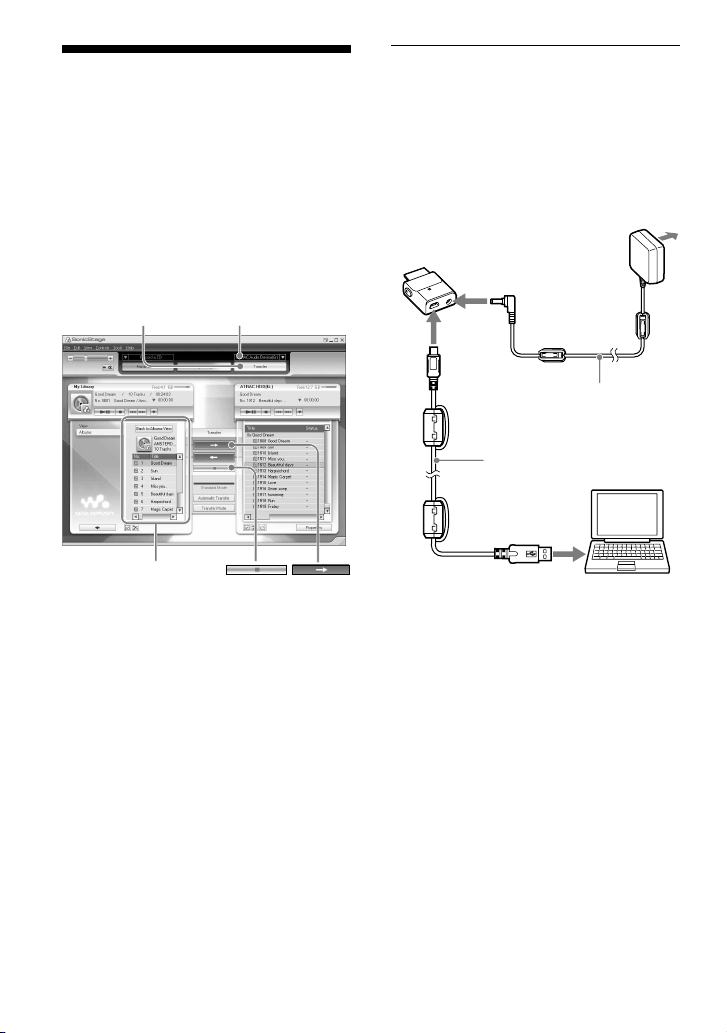
15
DE
Übertragen von
Erste Schritte
Audiodaten auf den
Player
Übertragen Sie die Titel (Audiodaten), die in
SonicStage in der Liste „Eigene Bibliothek“
gespeichert sind, im ATRAC3plus/MP3
Format von Ihrem Computer auf den Player.
Bei der Übertragung der Audiodaten werden
auch CD-Informationen wie Interpretenname
und Albumname (ursprünglicher Albumname)
übertragen.
„Übertragen“
„ATRAC Audio Device“
*
-
Schließen Sie den USB-Adapter an
1
den Computer und das Netzteil an.
Stellen Sie die Verbindung gemäß der
Abbildung von bis her. Stecken Sie
den größeren Stecker des USB-Kabels
in einen USB-Anschluss an Ihrem
Computer und den kleineren Stecker in
die USB-Buchse des USB-Adapters.
an eine Netzsteckdose
USB-Adapter
an Buchse DC IN
an USBBuchse
Netzteil (im Lieferumfang
enthalten)*
USB-Kabel (im Lieferumfang
enthalten)
Liste „Eigene Bibliothek“
14
DE
an USB-Anschluss
* Bevor Sie Audiodaten übertragen, stellen Sie
sicher, dass das Netzteil an den USB-Adapter
angeschlossen ist. Andernfalls können Sie keine
Audiodaten übertragen.
Page 15

Schließen Sie den USB-Adapter an
Erste Schritte
2
den Player an.
Stecken Sie den USB-Adapter gemäß
Abbildung in den Anschluss, bis er einrastet.
„PC-Anschluss“ wird im Display angezeigt.
Der Einstellungsbildschirm zur
automatischen Übertragung wird im
SonicStage-Fenster angezeigt. Befolgen
Sie die Anweisungen im Fenster. Weitere
Informationen nden Sie in der SonicStageHilfe (
Seite 16).
Anschluss für USBAdapter
USB-Adapter
Klicken Sie auf der rechten Seite
3
des SonicStage-Fensters auf
„Übertragen“.
Die Ansicht wechselt zum
Übertragungsbildschirm.
Klicken Sie auf die Titel, die Sie von
5
der Liste „Eigene Bibliothek“ links
im SonicStage-Fenster übertragen
möchten.
Wenn Sie mehr als einen Titel übertragen
möchten, halten Sie die „Strg“-Taste
gedrückt, während Sie die Titel
auswählen. Klicken Sie auf das Album,
um das gesamte Album zu übertagen.
Klicken Sie im SonicStage-Fenster
6
auf
Die Übertragung der ausgewählten Titel
beginnt.
Sie können den Übertragungsstatus im
SonicStage-Fenster prüfen.
.
So beenden Sie die Übertragung
Klicken Sie im SonicStage-Fenster auf
Hinweise
Stellen Sie sicher, dass der Player keinen Vibrationen
ausgesetzt ist, wenn Audiodaten übertragen werden.
Der Player sollte außerdem nicht in der Nähe von
magnetischen Gegenständen aufgestellt werden.
.
So lösen Sie den USB-Adapter vom Player
Drücken Sie den USB-Adapter in den
Anschluss, während Sie die grauen Tasten an
beiden Seiten des USB-Adapters gedrückt
halten, und ziehen Sie ihn dann heraus.
Wählen Sie „ATRAC Audio Device“
4
aus der Liste der Übertragungsziele
auf der rechten Seite des
SonicStage-Fensters.
Fortsetzung
15
DE
Page 16

17
DE
Hinweise
Erste Schritte
• Entfernen Sie nicht das USB-Kabel oder den
USB-Stecker, während die Daten übertragen
werden. Andernfalls werden die zu übertragenden
Daten möglicherweise zerstört.
• Die einwandfreie Funktion des Players bei
Verwendung mit einen USB-Hub oder USBVerlängerungskabel wird nicht garantiert.
Schließen Sie den Player stets direkt mit dem
mitgelieferten USB-Kabel an den Computer an.
• Einige an den Computer angeschlossene USBGeräte beeinträchtigen möglicherweise den
Betrieb des Players.
• Die Steuertasten auf dem Player sind deaktiviert,
wenn er an einen Computer angeschlossen ist.
Wenn Sie den Player während der Wiedergabe über
den USB-Adapter an den Computer anschließen,
wird die Wiedergabe unterbrochen, und „PCAnschluss“ wird im Display des Players angezeigt.
• Wenn der Speicherplatz auf dem Player zur
Übertragung der Audiodaten nicht ausreicht, kann
die Übertragung nicht durchgeführt werden.
• Während der Übertragung stehen Stromspar-,
Standby- und Ruhezustandfunktionen nicht zur
Verfügung.
• Je nach Art und Länge des Textes, der von
SonicStage übertragen wird, kann dieser
möglicherweise nicht im Display des
Players angezeigt werden. Dies liegt an den
eingeschränkten Anzeigemöglichkeiten des Players.
• Wenn der Player eine Zeitlang an einen
eingeschalteten Computer angeschlossen ist
oder nachdem zahlreiche Daten auf den Player
übertragen wurden, kann der Player warm werden.
Hierbei handelt es sich jedoch nicht um eine
Fehlfunktion. Lösen Sie den Player vom USBAdapter, und verwenden Sie ihn eine Weile nicht.
Verwenden der
SonicStage-Hilfe
In der SonicStage-Hilfe nden Sie weitere
Informationen über die Verwendung von
SonicStage. Mit der SonicStage-Hilfe können
Sie über eine Liste von Bedienfunktionen
(z.B. „Importieren von Audiodaten“ oder
„Übertragen von Audiodaten“) oder über eine
umfangreiche Stichwortliste ganz einfach
Informationen abrufen. Sie können auch
Begriffe eingeben, um so die entsprechenden
Erläuterungen zu erhalten.
Klicken Sie auf „?“ – „SonicStage-
1
Hilfe“, während SonicStage
ausgeführt wird.
Die Hilfe wird angezeigt.
Der Player wird in der SonicStage-Hilfe
unter „ATRAC Audio Device“ erläutert.
„SonicStage-Hilfe“
Hinweise
• In der SonicStage-Hilfe wird „Gerät/Medium“
als allgemeine Bezeichnung für diesen Player
verwendet.
• Befolgen Sie hinsichtlich der Systemempfehlungen
usw. die Anweisungen Ihres Internetanbieters.
16
DE
Page 17

Funktionsweise der SonicStage-Hilfe
Linker Frame Rechter Frame
1 Doppelklicken Sie im linken Frame der
SonicStage-Hilfe auf „ Übersicht“.
2 Klicken Sie auf „ Info über diese
Hilfedatei“.
Die Erläuterung wird im rechten Frame
angezeigt.
Führen Sie gegebenenfalls einen Bildlauf
durch. Klicken Sie auf die unterstrichenen
Wörter, um eine Erläuterung zu diesen
Begriffen anzuzeigen.
So suchen Sie innerhalb einer Erläuterung
nach einem Begriff
Textfeld „Zu suchendes
Schlüsselwort“
„Suchen“
„Anzeigen“
Liste der
eingegebenen
Begriffe
„Themenliste“
Erläuterung des
ausgewählten
Begriffs
1 Klicken Sie auf „Suchen“.
2 Geben Sie den Suchbegriff ein.
3 Klicken Sie auf „Themenliste“.
Es wird eine Liste der eingegebenen
Begriffe angezeigt.
4 Wählen Sie das gewünschte Element
durch Klicken aus.
5 Klicken Sie auf „Anzeigen“.
Es wird eine Erläuterung des
ausgewählten Elements angezeigt.
Erste Schritte
17
DE
Page 18

19
DE
Wiedergabe
Wiedergabe
Wiedergeben
Übertragen Sie zunächst Audiodaten von dem
Computer auf den Player (
Sie können die Spracheinstellung für das
Menü und die Display-Meldungen ändern
( Seite 29).
Nachdem Sie den Schalter BUILT-
1
IN BATTERY auf ON gesetzt haben
(
Seite 8), schließen Sie die
Kopfhörer an den Player an.
Kopfhörer
an Buchse
(Kopfhörer)/LINE OUT
Seite 14).
Drücken Sie
2
Links auf dem Display wird das Symbol
(Wiedergabe) angezeigt, und der
Player startet die Wiedergabe.
Stellen Sie die Lautstärke ein, indem
3
Sie VOLUME +/– drücken.
.
wird angezeigt.
VOLUME +/–
18
DE
Page 19

Wiedergabefähige Audiodaten
Dieser Player kann Audiodaten wiedergeben, die
in den Formaten ATRAC3plus/MP3 komprimiert
wurden.
ATRAC3plus (Adaptive Transform Acoustic
Coding3plus) ist eine Audio-Komprimierungstechnologie, die hohe Tonqualität bei optimalen
Komprimierungsraten gewährleistet.
ATRAC3plus kann Audiodateien bei 64 Kbit/s
auf bis zu 1/20 ihrer ursprünglichen Größe
komprimieren.
Die folgenden MP3-Dateiformate können
wiedergegeben werden:
– MPEG-1 Audio Layer-3
– Bitrate 32 bis 320 Kbit/s (CBR/VBR)
– Abtastfrequenzen 32/44,1/48 kHz
Hinweise
• Dateien im MP3-Format, die nicht auf dem Player
wiedergegeben werden können, können dennoch
auf den Player übertragen werden.
• Wenn Sie versuchen, einen MP3-Audiotitel
auf diesem Player wiederzugeben, der nicht
wiedergegeben werden kann, wird die Wiedergabe
gestoppt. Drücken Sie , um andere Titel
auszuwählen.
• Bei Verwendung des eingebauten Akkus wird
das Display nach ca. 30 Sekunden Leerlaufzeit
im Stopp-Modus automatisch ausgeschaltet.
Beim Durchblättern von Titeln schaltet sich das
Display ca. 30 Sekunden nach Beendigung des
Durchblätterns ab.
• Bei Verwendung des Netzteils wird das Display
ca. 3 Minuten Leerlaufzeit im Stopp-Modus
automatisch ausgeschaltet. Beim Durchblättern
von Titeln schaltet sich das Display ca. 3 Minuten
nach Beendigung des Durchblätterns ab.
• Wenn die Wiedergabe nicht gestartet wird, stellen
Sie sicher, dass sich der Schalter HOLD in der
Aus-Position bendet (
rechts).
Sperren der Regler
(HOLD)
Um zu verhindern, dass beim Transportieren
des Players Tasten versehentlich gedrückt
werden, können Sie die Regler sperren. Wenn
Sie bei aktivierter HOLD-Funktion eine
beliebige Taste drücken, wird „HOLD“ im
Display angezeigt.
Verschieben Sie den Schalter HOLD
1
in Pfeilrichtung.
So heben Sie die Sperre der Regler auf
Verschieben Sie den Schalter HOLD entgegen
der Pfeilrichtung.
Fortsetzung
Wiedergabe
19
DE
Page 20

21
DE
Grundlegende Wiedergabefunktionen
Wiedergabe
(Wiedergabe, Stopp,
Suche)
Zweck Bedienung
Wiedergabe ab der Stelle, an der Sie den
Player vorher angehalten haben
Anhalten der Wiedergabe
Suchen des Anfangs des aktuellen Titels
Suchen des Anfangs der vorherigen Titel*
Suchen des Anfangs des nächsten Titels*
Suchen des Anfangs der nachfolgenden Titel*
Schnelles Zurückspulen
Schnelles Vorspulen
* Wenn Sie Shufe-Wiedergabe bzw. Shufe-Wiedergabe von Wiedergabeeinheiten (
ändert sich die Wiedergabereihenfolge.
Drücken Sie . Die Wiedergabe wird an der Stelle
fortgesetzt, an der sie zuvor unterbrochen wurde.
Drücken Sie .
Drücken Sie einmal .
Drücken Sie wiederholt .
Drücken Sie einmal .
Drücken Sie wiederholt .
Drücken und halten Sie .
Drücken und halten Sie .
Seite 26) auswählen,
So schalten Sie den Player aus
Halten Sie MENU gedrückt, bis das Display ausgeblendet wird.
Drücken Sie eine beliebige Taste, um den Player wieder einzuschalten.
Überprüfen der Informationen auf dem Display
Sie können Audiodaten und den Wiedergabestatus im Display des Players prüfen.
Display des Players während der Wiedergabe
Titelname
Albumname
Interpretenname
Musikstil
Bookmark ( Seite 24)
Titelnummer
Wiedergabestatus
: Wiedergabe
: Stopp
: Vorspulen
: Zuruckspulen
/: Suchen des
Anfangs des Titels
Hinweis
Die Zeichen A bis Z, a bis z, 0 bis 9 und Symbole (außer /) können angezeigt werden.
Atrac3plus/MP3Anzeige( Seite 19)
Bitrate ( Seite 13)
Wiedergabe-Anzeigeleiste
Restladung des Akkus ( Seite 9)
Wiedergabemodus ( Seite 25),
Ton (bei Einstellen der Lautstärke,
Seite 30)
Wiederholen ( Seite 28)
Verstrichene Spieldauer
20
DE
Page 21

Wiedergabe von Titeln
Frank Klein
Y & J
The Evenings
Jeffry Nomura
BRAHMS
00:00
Interpret
Frank Klein
Y & J
The Evenings
Jeffry Nomura
BRAHMS
00:00
Interpret
nach MODUS
Album, Musikstil, Gruppe
usw.)
Sie können die Titel auswählen, die Sie hören
möchten, indem Sie die Titel auf dem Player
in einem MODUS, beispielsweise nach
„Interpret“ oder „Album“, gruppieren.
Es stehen fünf MODI zur Verfügung. In den
folgenden Schritten werden die Displays des
MODUS „Interpret“ als Beispiel verwendet.
Weitere Informationen zu den Displays der
einzelnen MODI nden Sie auf
Sie können ausgewählte Titel auch wiederholt
( Seite 28) oder in zufälliger Reihenfolge
(Shufe-Wiedergabe, Seite 26)
wiedergeben.
(Interpret,
Seite 23.
Drücken Sie wiederholt MODE, um
1
einen MODUS auszuwählen.
Bei jedem Drücken der Taste ändert sich
der MODUS wie folgt:
Interpret ( ) Album ( )*
Musikstil ( ) Gruppe ( )**
Andere Zurück zu Interpret
Der MODUS wird angezeigt.
* Der Albumname (ursprünglicher Albumname)
aus den CD-Informationen von SonicStage wird
angezeigt.
** Ein Album wird in SonicStage als Gruppe
erkannt.
Wiedergabe
Drücken Sie
2
Element unter MODUS auszuwählen.
Drücken Sie zum Starten der Wiedergabe
. Die Wiedergabe beginnt mit dem
ersten Titel des ersten Albums des von
Ihnen ausgewählten Interpreten. Die
Alben der Interpreten, die nach dem
ausgewählten Interpreten aufgelistet
sind, werden in der Reihenfolge der
Titelnummern wiedergegeben.
oder , um ein
Der Interpret, den Sie hören möchten.
Fortsetzung
21
DE
Page 22

23
DE
Um nach weiteren Titeln zu suchen,
Wiedergabe
3
drücken Sie
Der in Schritt 2 ausgewählte Interpret.
Die Alben des ausgewählten
Interpreten werden angezeigt.
Drücken Sie
4
Element auszuwählen, und drücken
Sie dann .
Die Wiedergabe beginnt bei dem
ausgewählten Titel oder bei dem ersten
Titel des ausgewählten Elements
(Interpret, Album usw.). Alle Titel, die
nach ausgewählten Elementen aufgelistet
sind, werden in der Reihenfolge der
Titelnummern wiedergegeben.
.
oder , um ein
So kehren Sie zum Display zum Starten der
Wiedergabe zurück
Drücken und halten Sie MODE.
So kehren Sie zum Display zur Auswahl
eines MODUS zurück
Drücken Sie MODE.
So kehren Sie zur Titelliste zurück
Drücken Sie oder .
So halten Sie die Wiedergabe bei der
Auswahl eines MODUS oder in der
Listenanzeige an
Drücken und halten Sie .
22
DE
Page 23

MODUS-Displays
Frank Klein
Y & J
The Evenings
Jeffry Nomura
BRAHMS
00:00
Interpret
Musikstil
My favorite
Single Collectio
Symphony part 2
Love Story
Japanese Heart
00:00
Gruppe
00:00
Andere
Bookmark
New Tracks
Wiedergabe
Die Displays unterscheiden sich je nach MODUS.
Sie können die Wiedergabe in allen Displays starten, indem Sie drücken.
Interpret
Interpretenliste Alben des ausgewählten
Interpreten
Titel des ausgewählten
Albums
/
Wiedergeben
Album: Zeigt den Albumname (ursprünglicher Albumname) aus den CD-Informationen von SonicStage an.
Albenliste Titel des ausgewählten
/
Wiedergeben
Albums
Musikstil
Musikstil-Liste Interpret des ausgewählten
Musikstils
Titel des ausgewählten
Interpreten
/
Wiedergeben
Gruppe: Gibt die in SonicStage erstellten Titel in den Albengruppen wieder.
Gruppenliste Titel der ausgewählten
/
Wiedergeben
Gruppe
Andere
• „New Tracks“: Titel in Gruppen, die neu auf den Player übertragen wurden (bei den letzten 5 Übertragungen)
• „Lesezeichen“: Titel mit Lesezeichen (Informationen zum Hinzufügen von Lesezeichen nden Sie auf
Seite 24)
Gruppen (New Tracks)
oder Titel (Lesezeichen)
Titel der ausgewählten
Gruppe (New Tracks)
/
Wiedergeben
Fortsetzung
23
DE
Page 24

25
DE
Hinzufügen eines
Wiedergabe
Lesezeichens
von Titeln mit Lesezeichen)
Sie können Ihre Lieblingstitel wiedergeben,
indem Sie zu den entsprechenden Titeln
Lesezeichen hinzufügen. Zum Wiedergeben
von Titeln mit Lesezeichen wählen Sie den
MODUS „Andere“ ( Seite 21) aus.
(Wiedergabe
Drücken und halten Sie
1
während der Wiedergabe des Titels,
dem Sie ein Lesezeichen hinzufügen
möchten.
Die Anzahl der Lesezeichen (die Anzahl
der Titel mit Lesezeichen/die Anzahl der
möglichen Lesezeichen) wird angezeigt, und
anschließend leuchtet (Lesezeichen) auf.
Wenn Sie zwei oder mehr Titeln ein
2
Lesezeichen hinzufügen möchten,
wiederholen Sie Schritt 1.
Sie können max. 100 Titeln Lesezeichen
hinzufügen.
oder
So geben Sie Titel mit Lesezeichen wieder
1 Drücken Sie wiederholt MODE, um den
MODUS „Andere“ auszuwählen.
2 Drücken Sie oder , um „Lesezeichen“
auszuwählen, und drücken Sie dann .
Zum Wiedergeben aller Titel mit
Lesezeichen drücken Sie .
3 Drücken Sie oder , um einen Titel
auszuwählen, und drücken Sie dann .
So entfernen Sie Lesezeichen
Drücken und halten Sie oder während
der Wiedergabe des Titels, von dem Sie ein
Lesezeichen entfernen möchten.
„Aus“ wird angezeigt, und wird aus dem
Display ausgeblendet.
Hinweis
Sie können Lesezeichen nur während der
Wiedergabe hinzufügen oder löschen.
24
DE
Page 25

Ändern von
Wiedergabemodus
Ton
AVLS
Signalton
00:00
MENU
Wiederholen
Normal
1Track
Play Unit
Track SHUF
Unit SHUF SHUF
SHUF
1
00:00
Wiedergabemodus
Normal
1Track
Play Unit
Track SHUF
Unit SHUF SHUF
SHUF
1
00:00
Wiedergabemodus
Wiedergabefunktionen
(Wiedergabemodus)
Es stehen verschiedene Wiedergabefunktionen
zur Verfügung, wie z.B. die Auswahl von Titeln,
die Sie anhören möchten, oder die Wiedergabe
von Titeln in zufälliger Reihenfolge.
Informationen zu den Wiedergabefunktionen
(Wiedergabemodus) nden Sie auf Seite 26,
27.
Mit der entsprechenden Wiedergabefunktion
(Repeat-Wiedergabe, Seite 28) können Sie
Titel auch wiederholt wiedergeben.
Drücken Sie MENU.
1
Das Display MENÜ wird angezeigt.
Drücken Sie
2
„Wiedergabemodus“ auszuwählen,
und drücken Sie dann .
Das Display des Wiedergabemodus wird
angezeigt.
oder , um
Drücken Sie
3
Wiedergabeoptionen auszuwählen,
und drücken Sie dann .
Die Standardeinstellung ist „Normal“
(Normale Wiedergabe).
Die Wiedergabefunktionen werden angezeigt.
Drücken Sie zweimal MENU, um zum
4
Wiedergabedisplay zu wechseln, und
drücken Sie dann
Die Titel werden mit der ausgewählten
Wiedergabefunktion wiedergegeben.
So brechen Sie die Einstellung ab
Drücken Sie MENU, um zum Display MENÜ
zurückzukehren.
Drücken und halten Sie MODE, oder drücken
Sie im Display MENÜ auf MENU, um in das
vor Schritt 1 angezeigte Menü zurückzukehren.
So kehren Sie zur normalen Wiedergabe
zurück
Wählen Sie in Schritt 3 die Option „Normal“
aus.
oder , um die
.
Wiedergabe
So kehren Sie zum Display zur Auswahl
eines MODUS zurück
Drücken Sie MODE.
Hinweis
Wenn Sie den Wiedergabemodus ändern, wird auch
die Wiedergabeeinheit (
geändert, die auf dem Player aufgezeichnet sind.
Um Titel nur in dem ausgewählten Wiedergabemodus
abzuspielen, wählen Sie das Element (Interpret,
Album, Titel etc.) in der Listenanzeige.
Seite 27) für alle Titel
Fortsetzung
25
DE
Page 26

27
DE
Wiedergabefunktionen
Wiedergabe
(Wiedergabemodus)
Die Wiedergabe einer Auswahl mehrerer Titel („Play Unit“ Seite 27) ist von dem MODUS
( Seite 21) abhängig, von dem aus die Wiedergabe gestartet wird.
Im Display MENÜ/Symbol Erläuterung
Normal/Kein Symbol
(Normale Wiedergabe)
1 Track/1
(Einmalige Wiedergabe)
Play Unit/
(Wiedergabe der
Wiedergabeeinheit)
Track SHUF/ SHUF
(Shufe-Wiedergabe)
Unit SHUF/ SHUF
(Shufe-Wiedergabe von
Wiedergabeeinheiten)
Alle Titel nach dem ausgewählten Titel werden jeweils einmal in der
Reihenfolge der Titelnummern wiedergegeben.
Wenn Sie ein anderes Element als einen Titel (Album, Interpret
usw.) auswählen, werden alle Titel beginnend mit dem ersten Titel
des Elements jeweils einmal in der Reihenfolge der Titelnummern
wiedergegeben.
Der ausgewählte Titel wird einmal wiedergegeben.
Wenn Sie ein anderes Element als einen Titel (Album, Interpret usw.)
auswählen, wird nur der erste Titel einmal wiedergegeben.
Alle Titel der ausgewählten Wiedergabeeinheit werden jeweils
einmal in der Reihenfolge der Titelnummern wiedergegeben.
Alle Titel der ausgewählten Wiedergabeeinheit werden jeweils einmal
in zufälliger Reihenfolge wiedergegeben.
In dem Display, in dem Sie einen MODUS auswählen, werden
alle aufgezeichneten Titel jeweils einmal in zufälliger Reihenfolge
wiedergegeben.
Alle Titel der ausgewählten Wiedergabeeinheiten werden pro
Wiedergabeeinheit jeweils einmal in zufälliger Reihenfolge
wiedergegeben.
26
DE
Page 27

Was ist eine „Play Unit“ (Wiedergabeeinheit)?
Frank Klein
Y & J
The Evenings
Jeffry Nomura
BRAHMS
00:00
Interpret
Frank Klein
Y & J
The Evenings
Jeffry Nomura
BRAHMS
00:00
Interpret
Wiedergabe
Alle Elemente (ein Interpret, ein Album, ein Titel usw.), die sich beim Starten der Wiedergabe in
der Liste benden, werden als „Play Unit“ bezeichnet.
Wenn Sie den Wiedergabemodus ändern, wird auch die Wiedergabeeinheit für alle Titel geändert,
die auf dem Player aufgezeichnet sind.
Wiedergabe einer Wiedergabeeinheit
Beispiel: Auswahl des MODUS „Interpret“
Interpreten Alben Titel
Sämtliche Titel aller Interpreten
bilden eine Wiedergabeeinheit.
Sämtliche Titel aller Alben des
Interpreten „Y & J“ bilden eine
Wiedergabeeinheit.
Sämtliche Titel des Albums
„Morning“ des Interpreten
„Y & J“ bilden eine
Wiedergabeeinheit.
Bei Auswahl von „Play Unit“ (Wiedergabe der Wiedergabeeinheit)
• Die Wiedergabe beginnt
bei den Titeln von „Y & J“
und hält an, nachdem alle
Titel von „The Evenings“
wiedergegeben wurden.
Bei Auswahl von „Unit SHUF“ (Shufe-Wiedergabe von Wiedergabeeinheiten)
• Die Wiedergabe erfolgt bei
jedem Interpreten in zufälliger
Reihenfolge. Alben oder
Titel des Interpreten werden
nacheinander wiedergegeben.
Bei Auswahl von „Track SHUF“ (Shufe-Wiedergabe)
• Alle aufgenommenen Titel
werden in willkürlicher
Reihenfolge wiedergegeben.
• Die Wiedergabe beginnt bei
dem Album „Morning“ und
hält an, nachdem alle Titel des
Albums „Lunch Time Song“
wiedergegeben wurden.
• Die Wiedergabe erfolgt bei
jedem Album in zufälliger
Reihenfolge. Titel des
Albums werden nacheinander
wiedergegeben.
• Die Titel in allen Alben von
„Y & J“ werden in zufälliger
Reihenfolge gespielt.
• Die Wiedergabe beginnt
bei dem ersten Titel des
Albums „Morning“ und
hält an, nachdem alle Titel
wiedergegeben wurden.
• Alle Titel in dem Album
„Morning“ werden jeweils
einmal in zufälliger
Reihenfolge wiedergegeben.
• Alle Titel in dem Album
„Morning“ werden jeweils
einmal in zufälliger
Reihenfolge wiedergegeben.
Shufe-Wiedergabe
Um beispielsweise alle Titel, die auf dem Player aufgezeichnet sind, in zufälliger Reihenfolge
wiederzugeben, wählen Sie einen MODUS außer „Andere“ aus (MODUS „Interpret“ usw.).
Starten Sie dann die Wiedergabe, indem Sie „Track SHUF“ als Wiedergabemodus (
auswählen. Alle auf dem Player aufgezeichneten Titel werden jeweils einmal in zufälliger
Reihenfolge wiedergegeben.
In der Interpretenliste
werden alle aufgezeichneten
Titel in zufälliger Reihenfolge
wiedergegeben.
Fortsetzung
Seite 25)
27
DE
Page 28

29
DE
Wiederholte Wiedergabe
Wiederholen
Wiedergabemodus
Ton
AVLS
Signalton
00:00
MENU
Aus
Ein
00:00
Wiederholen
Aus
Ein
00:00
Wiederholen
Wiedergabe
von Titeln
Wiedergabe
Die Wiedergabe von Titeln wird gemäß
den auf Seite 25 ausgewählten
Wiedergabefunktionen wiederholt.
Wählen Sie die Wiedergabefunktion
1
aus, die Sie wiederholen möchten
(
Seite 25).
Drücken Sie MENU.
2
Das Display MENÜ wird angezeigt.
Drücken Sie
3
„Wiederholen“ auszuwählen, und
drücken Sie dann .
Das Display „Wiederholen“ wird angezeigt.
(
Repeat-
)
oder , um
Drücken Sie zweimal MENU, um zum
5
Wiedergabedisplay zu wechseln, und
drücken Sie dann
Die aktuelle Wiedergabefunktion wird
wiederholt.
So wiederholen Sie alle Titel
Wählen Sie einen anderen MODUS als
„Andere“ aus (MODUS „Interpret“ usw.),
und folgen Sie dann den Schritten 1 bis 5.
So brechen Sie die Einstellung ab
Drücken Sie MENU, um zum Display
MENÜ zurückzukehren.
Drücken und halten Sie MODE, oder
drücken Sie im Display MENÜ auf MENU,
um in das vor Schritt 2 angezeigte Menü
zurückzukehren.
So kehren Sie zur normalen Wiedergabe
zurück
Wählen Sie in Schritt 4 im Display
„Wiederholen“ die Option „Aus“.
So kehren Sie zum Display zur Auswahl
eines MODUS zurück
Drücken Sie MODE.
.
Drücken Sie
4
auszuwählen, und drücken Sie
anschließend .
28
DE
, um „Ein“
wird angezeigt.
Page 29

Ändern der
Wiedergabemodus
Ton
AVLS
Signalton
00:00
MENU
Wiederholen
Tonqualität und der
Klangeinstellungen
Weitere Informationen über die verschiedenen
Setup-Einstellungen nden Sie auf
Drücken Sie MENU.
1
Das Display MENÜ wird angezeigt.
Drücken Sie
2
Element auszuwählen, und drücken
Sie dann .
Das Display zum Einstellen des
ausgewählten Elements wird angezeigt.
oder , um ein
Seite 30.
So kehren Sie zum vorherigen Display zurück
Drücken Sie .
So brechen Sie die Einstellung ab
Drücken Sie MENU, um zum Display MENÜ
zurückzukehren.
Drücken und halten Sie MODE, oder
drücken Sie im Display MENÜ auf MENU,
um in das vor Schritt 1 angezeigte Menü
zurückzukehren.
So kehren Sie zum Display zur Auswahl
eines MODUS zurück
Drücken Sie MODE.
Hinweis
Wenn „V-SUR“ oder „Sound EQ“ ausgewählt ist,
gelten die Toneinstellungen nicht für MP3-Titel. Um
die Tonqualität von MP3-Titeln zu ändern, ändern
Sie die Einstellung unter „Digital Sound Preset“.
Fortsetzung
Wiedergabe
Drücken Sie
3
Option auszuwählen, und drücken
Sie dann .
So ändern Sie die Tonqualität
Drücken Sie nach Schritt 3 die Taste oder ,
um eine Option auszuwählen ( Seite 30),
und drücken Sie dann .
Mit der Auswahl von „Custom1“, „Custom2“,
„Custom3“ oder „Custom4“ können Sie die
Tonqualität anpassen ( Seite 32).
oder , um eine
29
DE
Page 30

31
DE
Setup-Einstellungen
Wiedergabe
Einstellung Funktionen (
Ton
(Klangeinstellung)
Aus
V-SUR
: Standardeinstellung)
Die Titel werden in normaler Tonqualität
1) 2)
Studio
wiedergegeben.
Es wird der Klangeffekt eines Aufnahmestudios erzeugt.
(VS)
Live
Es wird der Klangeffekt eines Konzertsaals erzeugt.
(VL)
Club
Es wird der Klangeffekt einer Diskothek erzeugt.
(VC)
Arena
Es wird der Klangeffekt eines Stadions erzeugt.
(VA)
Sound
1) 2)
EQ
Tief/
Hoch
(SH)
Pops
(SP)
Jazz
(SJ)
Unique
(SU)
Die Titel werden mit kräftigeren Tönen und mit stärkerer
Betonung hoher und niedriger Frequenzbereiche als bei
der Toneinstellung „Pops“ wiedergegeben.
Die Titel werden mit klangvollen Tönen und mit
Betonung mittlerer Frequenzbereiche wiedergegeben.
Die Titel werden mit lebendigen Tönen und mit Betonung
hoher und niedriger Frequenzbereiche wiedergegeben.
Die Titel werden mit besonderen Tönen und mit Betonung
hoher und niedriger Frequenzbereiche außerhalb der
mittleren Bereiche wiedergegeben.
3)
AVLS
(Beschränkung
der Lautstärke)
Signalton
(Betriebston)
Audio Out
(Externer
Audioausgang)
Custom1
(S1)
Custom2
(S2)
Digital
Sound
Preset
Custom3
(S3)
2)
Custom4
(S4)
On Beschränkung der maximalen Lautstärke, um
Off
On
Off Der Signalton ist deaktiviert.
Kopfhörer
Line Out Wählen Sie diese Einstellung, wenn Sie andere Geräte,
Die Titel werden mit benutzerdeniertem Klang
wiedergegeben (
Die Titel werden mit benutzerdeniertem Klang
wiedergegeben (
Die Titel werden mit voreingestellten Höhen und Bässen
weitere Informationen auf Seite 32).
weitere Informationen auf Seite 32).
wiedergegeben ( weitere Informationen auf Seite 33).
Die Titel werden mit voreingestellten Höhen und Bässen
wiedergegeben ( weitere Informationen auf Seite 33).
Gehörschäden zu vermeiden.
Die Lautstärke kann ohne Beschränkung des
Lautstärkeniveaus geändert werden.
Bei der Bedienung des Players ertönt ein Signal.
Wählen Sie diese Einstellung, wenn Sie die
mitgelieferten Kopfhörer anschließen.
z.B. Lautsprecher, mit einem Audiokabel anschließen
(
Seite 34).
Kontrast
(Einstellung des
Displays)
Zweite
Einstellung
von rechts
Die Helligkeit des Displays liegt im mittleren Bereich.
Wenn die Gehäusefarbe des Players schwarz ist, ist die
Standardeinstellung die zweite von links.
– bis + Nehmen Sie die Einstellung in Richtung – vor, um die
Helligkeit des Displays zu erhöhen, und in Richtung +,
um sie zu verringern.
1) Die Einstellungen gelten nur für die Wiedergabe von ATRAC3plus-Audiotiteln. Bei Wiedergabe eines MP3Audiotitels gelten die Einstellungen nicht.
2)Die Toneinstellungen werden im Display durch die Buchstaben in Klammern dargestellt ( Seite 7).
3) AVLS steht für Automatic Volume Limiter System.
30
DE
Page 31

Einstellungen
Hintergrundbeleuchtung
(Hintergrundbeleuchtung im
Display)
Umgekehrte Anzeige
(Umkehrung des
Displays)
Sprache
(Display-Sprache)
* Diese Sprachen werden je nachdem, in welchem Land Sie den Player verwenden, nicht angezeigt.
Funktionen (
Auto
10 Sekunden
30 Sekunden
Aus
Positiv
Negativ
: Standardeinstellungen)
Wenn Sie eine Taste drücken, leuchtet das Display für ca.
10 Sekunden auf, und es bleibt beim Durchblättern von
Titeln usw. beleuchtet.
Wenn Sie eine Taste drücken, leuchtet das Display für ca.
10 Sekunden auf. Die Beleuchtung schaltet sich nach ca.
10 Sekunden ab, auch wenn Sie Titel usw. durchblättern.
Wenn Sie eine Taste drücken, leuchtet das Display für ca.
30 Sekunden auf. Die Beleuchtung schaltet sich nach ca.
30 Sekunden ab, auch wenn Sie Titel usw. durchblättern.
Das Display wird ausgeschaltet, um Strom zu sparen.
Zeichen und Symbole werden in Schwarz und der
Hintergrund in Weiß angezeigt.
Zeichen und Symbole werden in Weiß und der
Hintergrund in Schwarz angezeigt.
Die Meldungen und Menüs werden auf Japanisch angezeigt.
English
Français
Deutsch
Italiano
Español
*
*
*
Die Meldungen und Menüs werden auf Englisch angezeigt.
Die Meldungen und Menüs werden auf Französisch angezeigt.
Die Meldungen und Menüs werden auf Deutsch angezeigt.
Die Meldungen und Menüs werden auf Italienisch angezeigt.
Die Meldungen und Menüs werden auf Spanisch angezeigt.
Die Meldungen und Menüs werden auf Chinesisch
(vereinfacht) angezeigt.
Die Meldungen und Menüs werden auf Chinesisch
(traditionell) angezeigt.
Die Meldungen und Menüs werden auf Koreanisch angezeigt.
Fortsetzung
Wiedergabe
31
DE
Page 32

33
DE
Anpassen der Tonqualität
Wiedergabe
(Sound EQ - Custom)
Sie können die Tonqualität für jeden
Frequenzbereich individuell anpassen, indem
Sie die Einstellungen auf dem Display prüfen.
Nachdem Sie in Schritt 2 unter
1
„Ändern der Tonqualität und der
Klangeinstellungen“ (
die Option „Ton“ ausgewählt haben,
wählen Sie unter „Sound EQ“ die
Option „Custom 1“ oder „Custom 2“
aus.
Seite 29)
Drücken Sie
3
Tonpegel auszuwählen.
Der Tonpegel kann in sieben Schritten
eingestellt werden.
Wiederholen Sie die Schritte 2
4
und 3, um die verbleibenden
Frequenzbereiche einzustellen.
oder , um einen
Tonpegel
Drücken Sie
2
Frequenzbereich auszuwählen.
Es stehen sechs Frequenzbereiche zur
Verfügung.
oder , um einen
Frequenzbereich
Drücken Sie
5
Das Display MENÜ wird angezeigt.
.
So brechen Sie die Einstellung ab
Drücken Sie MENU, um zum Display MENÜ
zurückzukehren.
Drücken und halten Sie MODE, oder
drücken Sie im Display MENÜ auf MENU,
um in das vor Schritt 1 angezeigte Menü
zurückzukehren.
So kehren Sie zum Display zur Auswahl
eines MODUS zurück
Drücken Sie MODE.
Hinweise
• Wenn der Klang beim Erhöhen der Lautstärke
aufgrund Ihrer Einstellungen verzerrt wird,
verringern Sie die Lautstärke.
• Wenn Sie Unterschiede im Klangvolumen
zwischen der Einstellung „Custom 1“ oder
„Custom 2“ sowie anderen Klangeinstellungen
bemerken, passen Sie die Lautstärke entsprechend
an.
32
DE
Page 33

Einstellen der Höhen und
Bässe
Sie können die Höhen und Bässe nach Wunsch
einstellen. Prüfen Sie das Display, und passen
Sie gegebenenfalls die Einstellungen an.
1
(Digital Sound Preset)
Nachdem Sie in Schritt 2 unter
„Ändern der Tonqualität und der
Klangeinstellungen“ ( Seite 29)
die Option „Ton“ ausgewählt haben,
wählen Sie unter „Digital Sound
Preset“ die Option „Custom3“ oder
„Custom4“ aus.
Drücken Sie oder , um einen
3
Tonpegel auszuwählen.
Der Tonpegel kann in acht Schritten
eingestellt werden.
Tonqualität Höhen-/Bass-Pegel
Bass
Treble
Drücken Sie .
4
Das Display MENÜ wird angezeigt.
-4 bis +3
-4 bis +3
Wiedergabe
Standardeinstellungen
Ton-
Custom3
qualität
(S3)
Bass
Treble
Drücken Sie oder , um
2
„Treble“ oder „Bass“ auszuwählen.
Sie können die Tonqualität der Höhen und
Bässe anpassen.
Custom4
(S4)
+1 +3 ±0
±0 ±0 ±0
AUS
(NORMAL
SOUND)
So brechen Sie die Einstellung ab
Drücken Sie MENU, um zum Display
MENÜ zurückzukehren. Drücken und halten
Sie MODE, oder drücken Sie im Display
MENÜ auf MENU, um in das vor Schritt 1
angezeigte Menü zurückzukehren.
So kehren Sie zum Display zur Auswahl
eines MODUS zurück
Drücken Sie MODE.
Hinweise
• Die Höhen- und Bass-Tonpegel werden links und
rechts auf den Diagrammen für „Custom3“ und
„Custom4“ angezeigt. Sie können die mittleren
Pegel nicht einstellen, weil diese mit den Höhenund Basspegeln verknüpft sind und automatisch
geändert werden.
• Wenn der Klang beim Erhöhen der Lautstärke
aufgrund Ihrer Einstellungen verzerrt wird,
verringern Sie die Lautstärke.
• Wenn Sie Unterschiede im Klangvolumen zwischen
der Einstellung „Custom3“ oder „Custom4“ sowie
anderen Klangeinstellungen bemerken, passen Sie
die Lautstärke entsprechend an.
33
DE
Page 34

35
DE
Weitere Bedienfunktionen
Weitere Bedienfunktionen
Rückübertragen von
Audiodaten auf Ihren
Computer
Audiodaten können wieder zurück auf Ihren
Computer in die Liste „Eigene Bibliothek“
von SonicStage übertragen werden.
„Übertragen“
„ATRAC Audio Device“
Klicken Sie in der Liste auf der
4
rechten Seite des SonicStageFensters auf die Titel, die Sie in
die Eigene Bibliothek übertragen
möchten.
Wenn Sie mehr als einen Titel übertragen
möchten, halten Sie die „Strg“-Taste
gedrückt, während Sie die Titel
auswählen. Klicken Sie auf das Album,
um das gesamte Album zu übertagen.
Klicken Sie im SonicStage-Fenster
5
auf
Die Übertragung der in Schritt 4
ausgewählten Titel beginnt.
Sie können den Übertragungsstatus im
SonicStage-Fenster prüfen.
.
So beenden Sie die Übertragung
Klicken Sie im SonicStage-Fenster auf
.
34
Liste „Eigene
Bibliothek“
Schließen Sie den Player an Ihren
1
Computer an (siehe Schritte 1 und 2
unter „Übertragen von Audiodaten
auf den Player“,
Klicken Sie auf der rechten Seite
2
des SonicStage-Fensters auf
„Übertragen“.
Die Ansicht wechselt zum
Übertragungsbildschirm.
Wählen Sie „ATRAC Audio Device“
3
aus der Liste der Übertragungsziele
auf der rechten Seite des
SonicStage-Fensters.
DE
Titelliste auf dem
Player
Seite 14).
So lösen Sie den USB-Adapter vom Player
Drücken Sie den USB-Adapter in den
Anschluss, während Sie die grauen Tasten an
beiden Seiten des USB-Adapters gedrückt
halten, und ziehen Sie ihn dann heraus.
Hinweise
• Titel, die von einem anderen Computer auf den
Player übertragen wurden, können nicht in die
Eigene Bibliothek auf Ihrem Computer übertragen
werden.
• Entfernen Sie nicht das USB-Kabel oder den
USB-Adapter, während die Daten übertragen
werden. Andernfalls werden die zu übertragenden
Daten möglicherweise zerstört.
Page 35

Anschließen anderer
Geräte
Sie können Titel über ein Stereosystem
wiedergeben und Titel im Player auf eine
MiniDisc oder eine Kassette aufnehmen.
Weitere Informationen nden Sie in der
Bedienungsanleitung des anzuschließenden
Geräts.
Schalten Sie unbedingt alle Geräte aus, bevor
Sie diese miteinander verbinden und die
nachstehenden Einstellungen ändern.
An Buchse
(Kopfhörer)/LINE OUT
Anschlusskabel
(Minibuchse, nicht im
Lieferumfang enthalten)
Links
(weiß)
MiniDisc-Recorder, AV-Verstärker,
Aktivlautsprecher, Kassettenrecorder
usw.
Rechts (rot)
Sie müssen die Einstellungen für „Audio
Out“ im Display MENÜ ändern, um Ton
über das angeschlossene Gerät ausgeben zu
können. In der folgenden Tabelle nden Sie
die Einstellungen für „Audio Out“. Wie Sie
diese Einstellungen vornehmen, erfahren Sie
auf
Seite 29.
Angeschlossenes Gerät Einstellung
Kopfhörer
Mit Anschlusskabel
angeschlossenes Gerät
Kopfhörer
Line Out
Wenn Sie ein anderes Gerät anschließen,
stellen Sie „Line Out“ ein. Wenn „Line Out“
eingestellt ist, kann die Lautstärke nicht
eingestellt werden, und die Einstellungen
unter „Ton“ sind nicht verfügbar.
Hinweise
• Wenn die mitgelieferten Kopfhörer an den Player
angeschlossen werden, stellen Sie „Audio Out“ nicht
auf „Line Out“ ein. Wenn „Line Out“ eingestellt ist,
kann die Lautstärke nicht eingestellt werden, und
verzerrte Töne oder Rauschen sind zu hören.
• Verringern Sie vor der Wiedergabe die
Lautstärke des angeschlossenen Geräts, um eine
Beschädigung der angeschlossenen Lautsprecher
zu vermeiden.
Weitere Bedienfunktionen
35
DE
Page 36

37
DE
Speichern von anderen
Wiedergabemodus
Ton
AVLS
Signalton
00:00
MENU
Wiederholen
00:00
Format
Standardeinstellung
Festpl. initialisie.
Standardeinstellung
wiederherstellen?
Standardeinstellung
Nein
Ja
Weitere Bedienfunktionen
Daten (ausgenommen
Audiodateien)
Sie können unter Verwendung des Windows
Explorer Daten von der Festplatte eines
Computers auf die integrierte Festplatte
dieses Players übertragen.
Die integrierte Festplatte des Players wird im
Windows Explorer als ein externes Laufwerk
(Wechseldatenträger) angezeigt.
Hinweise
• Verwenden Sie SonicStage nicht, während die
Festplatte des Players unter Verwendung des
Windows Explorer in Betrieb ist.
• Wenn WAV- und MP3-Dateien über den Explorer
an den Player übertragen werden, können sie nicht
wiedergegeben werden. Übertragen Sie diese
Dateien mit Hilfe von SonicStage.
• Während der Datenübertragung darf das USBKabel nicht herausgezogen werden. Die Daten,
die gerade übertragen werden, werden sonst
möglicherweise beschädigt.
• Initialisieren Sie die Festplatte des Players nicht
auf dem Computer.
Zurücksetzen auf
Standardeinstellung
Setzen Sie alle Einstellungen im Display
MENÜ auf die Standardeinstellungen zurück.
Drücken Sie MENU, während sich
1
der Player im Stopp-Modus bendet.
Das Display MENÜ wird angezeigt.
Drücken Sie
2
auszuwählen, und drücken Sie
anschließend .
Das Display „Format“ wird angezeigt.
oder , um „Format“
36
DE
Drücken Sie
3
„Standardeinstellung“ auszuwählen.
Das Display „Standardeinstellung“ wird
angezeigt.
, um
Page 37

Drücken Sie
Wiedergabemodus
Ton
AVLS
Signalton
00:00
MENU
Wiederholen
00:00
Format
Standardeinstellung
Festpl. initialisie.
4
auszuwählen, und drücken Sie
anschließend .
Die Meldung wird angezeigt, und
anschließend wird das Display „Format“
angezeigt.
So brechen Sie die Einstellung ab
Wählen Sie in Schritt 4 „Nein“ aus, und
drücken Sie anschließend . Das Display
„Format“ wird angezeigt.
Drücken Sie MENU, um zum Display
MENÜ zurückzukehren.
Drücken und halten Sie MODE, oder
drücken Sie im Display MENÜ auf MENU,
um in das vor Schritt 1 angezeigte Menü
zurückzukehren.
So kehren Sie zum Display zur Auswahl
eines MODUS zurück
Drücken Sie MODE.
Hinweis
Sie können während der Wiedergabe nicht zu den
Standardeinstellungen zurückkehren.
, um „Ja“
Initialisieren der
Festplatte
Sie können die integrierte Festplatte des
Players initialisieren. Wenn die Festplatte
initialisiert wird, werden alle Audiodaten
sowie alle anderen gespeicherten Daten
gelöscht. Achten Sie darauf, dass Sie die auf
der Festplatte gespeicherten Daten vor der
Initialisierung überprüfen.
Wenn Titel während der Initialisierung
gelöscht werden, erkennt SonicStage diese als
Titel, die an den Computer zurück übertragen
werden, wenn der Player an Ihren Computer
angeschlossen wird. Deshalb erhöht sich die
Anzahl der verbleibenden Übertragungen
automatisch.
Drücken Sie MENU, während sich
1
der Player im Stopp-Modus bendet.
Das Display MENÜ wird angezeigt.
Weitere Bedienfunktionen
Drücken Sie
2
auszuwählen, und drücken Sie
anschließend .
Das Display „Format“ wird angezeigt.
oder , um „Format“
Fortsetzung
37
DE
Page 38

Drücken Sie
Festplatte
initialisieren?
Festpl. initialisie.
Nein
Ja
Alle Titel werden
bei Initialisierung geloscht
Festpl. initialisie.
Nein
Ja
3
initialisie.“ auszuwählen, und
drücken Sie anschießend .
Das Display „Festpl. initialisie.“ wird
angezeigt.
, um „Festpl.
So kehren Sie zum Display zur Auswahl
eines MODUS zurück
Drücken Sie MODE.
Hinweise
• Initialisieren Sie die Festplatte des Players nicht
auf dem Computer.
• Sie können während der Wiedergabe die Festplatte
nicht formatieren.
• Bei der Initialisierung des Players werden alle
Audiodaten sowie alle anderen gespeicherten
Daten gelöscht.
Drücken Sie
4
auszuwählen, und drücken Sie
anschließend .
Drücken Sie
5
auszuwählen, und drücken Sie
anschließend .
Die Meldung wird angezeigt, und
anschließend wird das Display „Format“
angezeigt.
, um „Ja“
, um „Ja“
So brechen Sie die Einstellung ab
Wählen Sie in Schritt 5 „Nein“ aus, und
drücken Sie anschließend . Das Display
„Format“ wird angezeigt.
Drücken Sie MENU, um zum Display
MENÜ zurückzukehren.
Drücken und halten Sie MODE, oder
drücken Sie im Display MENÜ auf MENU,
um in das vor Schritt 1 angezeigte Menü
zurückzukehren.
38
DE
Page 39

Weitere Informationen
Hinweise zum
Entsorgen des Geräts
Dieser Player verfügt über einen eingebauten
Lithium-Ion-Akku. Achten Sie daher
bei der Entsorgung des Players auf eine
ordnungsgemäße Entsorgung.
4 Schieben Sie das Seitenteil () heraus,
und entfernen Sie die zwei Schrauben ()
an der Seite des Players.
In bestimmten Ländern können gesetzliche
Vorschriften für die Entsorgung der für dieses
Produkt verwendeten Batterien/Akkus gelten.
Nähere Informationen erhalten Sie
beispielsweise bei der Stadtverwaltung.
Hinweise
• Nehmen Sie den Player nicht auseinander, sofern
Sie ihn nicht entsorgen möchten.
• Gehen Sie vorsichtig mit den Metallteilen im
Inneren des Players um, besonders am Rand.
So entfernen Sie den eingebauten Akku
1 Stellen Sie den Schalter BUILT-IN
BATTERY an der Unterseite des Players
auf OFF.
2 Entfernen Sie die Schrauben an der
Unterseite.
3 Nehmen Sie die Platte an der Unterseite ()
und die USB-Klammer () ab. Verwenden
Sie gegebenenfalls eine Pinzette o. Ä.
5 Drücken Sie das Unterteil mit dem
Finger in den Player, und ziehen Sie das
Innere des Players in der angegebenen
Pfeilrichtung heraus.
Weitere Informationen
6 Entfernen Sie die Schraube an der Seite
des Akkus.
Fortsetzung
39
DE
Page 40

41
DE
7 Nehmen Sie den integrierten Akku heraus.
Weitere Informationen
8 Ziehen Sie am Anschlusskabel des Akkus,
um den Stecker vom Player zu lösen.
40
DE
Page 41

Fehlerbehebung
Sollten bei Ihrem Player Probleme auftreten, versuchen Sie sie anhand der folgenden
Lösungsvorschläge zu beseitigen.
1 Stellen Sie den Schalter BUILT-IN BATTERY auf OFF und anschließend wieder auf ON.
Die Daten gehen nicht verloren, wenn Sie den Schalter auf OFF stellen.
2 Suchen Sie unter „Fehlerbehebung“ nach den aufgetretenen Symptomen.
3 Falls das Problem weiterhin besteht, wenden Sie sich an Ihren nächstgelegenen Sony-
Fachhändler.
Stromversorgung
Symptom Ursache und/oder Fehlerbehebung
Die CHG-Ladelampe leuchtet nicht.
Die CHG-Ladelampe blinkt.
Die Betriebsdauer des Akkus ist
zu kurz.
Die Anschlüsse des USB-Adapters sind verschmutzt. Reinigen
Sie die Anschlüsse mit einem weichen, trockenen Tuch.
Der Player ist nicht an den USB-Adapter angeschlossen. Stecken Sie
den USB-Adapter fest in den Anschluss, bis er einrastet ( Seite 8).
Die Temperatur liegt nicht im angegebenen Bereich. Laden Sie
den Akku bei einer Temperatur von 5 bis 35 °C.
Die Betriebstemperatur liegt unter 5 °C. Dies liegt an der
Beschaffenheit des Akkus, es handelt sich nicht um eine
Fehlfunktion.
Sie haben den Player längere Zeit nicht verwendet. Die
Leistungsfähigkeit des Akkus wird erhöht, wenn dieser
wiederholt geladen und entladen wird.
Der Akku muss ersetzt werden. Wenden Sie sich an Ihren
nächstgelegenen Sony-Fachhändler.
Die Akkuladezeit reicht nicht aus. Der Player benötigt vor
Beginn eines Schnellladevorgangs 15 Minuten zum Prüfen des
Akku-Ladezustands. Laden Sie den Akku vollständig auf (bis die
CHG-Ladelampe erlischt).
Weitere Informationen
Fortsetzung
41
DE
Page 42

43
DE
Ton
Weitere Informationen
Symptom Ursache und/oder Fehlerbehebung
Es werden keine Tonsignale
ausgegeben. Tonstörungen treten
auf.
Die Lautstärke kann nicht erhöht
werden.
Auf dem rechten Kanal der
Kopfhörer werden keine
Tonsignale empfangen.
Die Lautstärke kann nicht
eingestellt werden.
Wenn eine Stereoanlage an den
Player angeschlossen wurde, sind
verzerrte Töne oder Rauschen zu
Die Lautstärke ist auf Null eingestellt. Erhöhen Sie die Lautstärke
( Seite 18).
Der Kopfhörerstecker ist nicht richtig angeschlossen. Schließen Sie
ihn fest an die Buchse (Kopfhörer)/LINE OUT an ( Seite 18).
Der Kopfhörerstecker ist verschmutzt. Reinigen Sie den
Kopfhörerstecker mit einem sauberen, trockenen Tuch.
Auf der Festplatte sind keine Audiodaten gespeichert.
„AVLS“ ist auf „Ein“ eingestellt. Stellen Sie „Aus“ ein ( Seite 30).
Der Kopfhörerstecker ist nicht richtig angeschlossen. Schließen Sie
ihn fest an die Buchse (Kopfhörer)/LINE OUT an ( Seite 18).
„Audio Out“ ist auf „Line Out“ eingestellt. Stellen Sie die Lautstärke
über den Lautstärkeregler des angeschlossenen Geräts ein, oder ändern
Sie die Einstellung „Audio Out“ in „Kopfhörer“ ( Seite 30).
„Audio Out“ ist auf „Kopfhörer“ eingestellt. Stellen Sie „Line
Out“ ein ( Seite 30).
hören.
Bei der Wiedergabe eines MP3-
Audiotitels ändert sich der Ton
selbst dann nicht, wenn „V-SUR“
Lediglich die Einstellungen unter „Digital Sound Preset“ gelten
bei der Wiedergabe eines MP3-Audiotitels ( Seite 30).
und „SOUND EQ“ unter „Ton“
eingestellt wurden.
Betrieb/Wiedergabe
Symptom Ursache und/oder Fehlerbehebung
Die Tasten funktionieren nicht.
Die Wiedergabe wird plötzlich
unterbrochen.
Die Hintergrundbeleuchtung wird
nicht eingeschaltet.
Statt eines Titels wird das Zeichen
„“ angezeigt.
42
DE
Die Tasten sind gesperrt. Schieben Sie den Schalter HOLD zurück
( Seite 19).
Im Gerät hat sich Feuchtigkeit gebildet. Lassen Sie den Player
einige Stunden liegen, bis die Feuchtigkeit verdunstet ist.
Die Restladung des Akkus ist unzureichend. Laden Sie den Akku
( Seite 8).
Wenn der Player an den eingeschalteten Computer angeschlossen
ist und ein USB-Adapter an den Player angeschlossen wird, werden
die Tastenfunktionen deaktiviert. Lösen Sie den USB-Adapter vom
Player ( Seite 9).
Die Restladung des Akkus ist unzureichend. Laden Sie den Akku
( Seite 8).
Wenn Sie versuchen, einen MP3-Audiotitel auf diesem Player
wiederzugeben, der nicht wiedergegeben werden kann, wird
die Wiedergabe gestoppt. Drücken Sie , um andere Titel
auszuwählen ( Seite 19).
„Hintergrundbeleucht.“ ist auf „Aus“ eingestellt. Stellen Sie „Auto“,
„10 Sek“ oder „30 Sek“ ein ( Seite 31).
Der Titel enthält Zeichen, die der Player nicht anzeigen kann.
Benennen Sie den Titel mit Hilfe der Software SonicStage und
unter Verwendung der entsprechenden Zeichen um.
Page 43

Das Display wird ausgeschaltet.
Das Display wird nach ca. 30 Sekunden Leerlaufzeit (bei Verwendung
des Akkus) bzw. nach ca. 3 Minuten (bei Verwendung des Netzteils)
im Stopp-Modus automatisch ausgeschaltet. Beim Durchblättern von
Titeln schaltet sich das Display nach ca. 30 Sekunden bzw. nach ca.
3 Minuten nach Beendigung des Durchblätterns ab. Darüber hinaus
können Sie das Display ausschalten, indem Sie auf MENU drücken
und die Taste gedrückt halten. Das Display kann in allen Fällen durch
Drücken einer beliebigen Taste wieder eingeschaltet werden.
Anschluss an den Computer/SonicStage
Symptom Ursache und/oder Fehlerbehebung
Die Software SonicStage kann
nicht installiert werden.
Die Installation wurde scheinbar
angehalten, bevor sie vollständig
abgeschlossen wurde.
Die Statusanzeige im Display
des Computers stagniert. Die
Aktivitätsanzeige des Computers
leuchtet seit einigen Minuten nicht
mehr auf.
Wenn Sie ein USB-Kabel an den
Computer anschließen, wird „PCAnschluss“ nicht angezeigt.
Das verwendete Betriebssystem ist nicht mit der Software
kompatibel ( Seite 10).
Es sind nicht alle Windows-Anwendungen geschlossen.
Wenn Sie mit der Installation beginnen, während noch andere
Programme ausgeführt werden, kann dies zu Systemstörungen
führen. Dies gilt insbesondere für Programme, die ein hohes Maß
an Systemressourcen belegen, z.B. Virenschutzsoftware.
Die Festplatte Ihres Computers verfügt nicht über genügend
Speicherplatz. Sie benötigen mindestens 200 MB freien
Speicherplatz. Löschen Sie unnötige Dateien vom Computer.
Prüfen Sie, ob eine Fehlermeldung im Installationsfenster
angezeigt wird. Drücken Sie die Taste „Tab“, während Sie die
Taste „Alt“ gedrückt halten. Wenn eine Fehlermeldung angezeigt
wurde, drücken Sie „Enter“. Die Installation wird fortgesetzt.
Wurde keine Meldung angezeigt, ist der Installationsvorgang
noch aktiv. Warten Sie noch einen Augenblick.
Der Installationsvorgang verläuft normal. Warten Sie. Die
Installation dauert je nach CD-Laufwerk oder Systemumgebung
30 Minuten oder länger.
Warten Sie, bis die Authentizierung der Software SonicStage
abgeschlossen ist.
Eine andere Anwendung wird auf dem Computer ausgeführt.
Warten Sie einen Moment, und schließen Sie dann das USBKabel erneut an. Wenn das Problem weiterhin besteht, trennen
Sie das USB-Kabel, starten Sie den Computer neu, und schließen
Sie das USB-Kabel erneut an.
Das USB-Kabel ist nicht ordnungsgemäß angeschlossen.
Entfernen Sie das USB-Kabel, und schließen Sie es wieder an.
Es wird ein USB-Hub verwendet. Bei einem Anschluss über
einen USB-Hub kann der ordnungsgemäße Betrieb nicht
gewährleistet werden. Schließen Sie das USB-Kabel direkt an
den Computer an.
Weitere Informationen
Fortsetzung
43
DE
Page 44

45
DE
Symptom Ursache und/oder Fehlerbehebung
Weitere Informationen
Beim Anschluss an den Computer
wird der Player nicht vom
Computer erkannt.
Es können keine Audiodaten
vom Computer auf den Player
übertragen werden.
Die Anzahl der Titel, die an den
Player übertragen werden können,
ist zu niedrig. (Die verfügbare
Aufnahmedauer ist zu kurz.)
Es können keine Audiodaten vom
Player zurück an den Computer
übertragen werden.
Der USB-Adapter wurde nicht ordnungsgemäß an den Player
angeschlossen. Stecken Sie den USB-Adapter fest in den
Anschluss, bis er einrastet ( Seite 8).
Das USB-Kabel ist nicht ordnungsgemäß angeschlossen.
Entfernen Sie das USB-Kabel, und schließen Sie es wieder an.
Es wird ein USB-Hub verwendet. Bei einem Anschluss über einen
USB-Hub kann der ordnungsgemäße Betrieb nicht gewährleistet
werden. Schließen Sie das USB-Kabel direkt an den Computer an.
Der Treiber für den Player wurde nicht installiert. Installieren Sie
die Software SonicStage für den Player unter Verwendung der
mitgelieferten CD-ROM ( Seite 11) neu, um gleichzeitig den
Treiber zu installieren.
Die Installation der Software SonicStage ist fehlgeschlagen.
Trennen Sie den Player von Ihrem Computer, und installieren
Sie die Software unter Verwendung der mitgelieferten CD-ROM
( Seite 11) neu.
Schieben Sie den Schalter BUILT-IN BATTERY auf ON.
Das USB-Kabel ist nicht ordnungsgemäß angeschlossen.
Entfernen Sie das USB-Kabel, und schließen Sie es wieder an.
Der Titel wurde bereits dreimal an den Player übertragen.
Übertragen Sie den Titel zurück an den Computer, um die Anzahl
der verbleibenden Übertragungen zu erhöhen ( Seite 33), und
übertragen Sie den Titel anschließend erneut an den Player.
Der freie Speicherplatz auf der Festplatte des Players reicht
nicht aus. Übertragen Sie alle unnötigen Titel wieder auf den
Computer, um den freien Speicherplatz zu erhöhen ( Seite 33).
Sie haben bereits mehr als 65.535 Titel oder über 4.096 Gruppen
an die Festplatte des Players übertragen. Oder Sie haben bereits
mehr als 999 Titel für eine Gruppe übertragen.
Titel mit beschränkter Wiedergabedauer oder beschränkter Anzahl
der möglichen Wiedergabevorgänge können möglicherweise
aufgrund von urheberrechtlichen Beschränkungen nicht übertragen
werden. Weitere Informationen zu den Einstellungen einzelner
Audiodateien erhalten Sie sich bei dem entsprechenden Händler.
Der freie Speicherplatz auf der Festplatte des Players reicht nicht
für die Größe der Audiodaten aus, die Sie übertragen möchten.
Übertragen Sie alle unnötigen Titel zurück, um den freien
Speicherplatz zu erhöhen ( Seite 33).
Auf der Festplatte des Players sind neben Audiodaten auch andere
Daten gespeichert. Verschieben Sie diese anderen Daten auf den
Computer, um den freien Speicherplatz zu erhöhen.
Der Computer, der als Übertragungsziel ausgewählt wurde ist nicht mit
dem für die Übertragung zum Player verwendeten Computer identisch.
Audiodaten können nur an den Computer zurück übertragen werden,
der für die Übertragung an den Player verwendet wurde.
Die Audiodaten wurden von dem Computer, den Sie für die
Übertragung an den Player verwendet haben, gelöscht. Die
Audiodaten können nicht an den Computer zurück übertragen
werden, wenn der Titel von dem für die Übertragung an den Player
verwendeten Computer gelöscht wurde.
44
DE
Page 45

Symptom
Audiodaten werden an den
Computer zurück übertragen,
und die Anzahl der verbleibenden
Übertragungen erhöht sich
bei angeschlossenem Player
gelegentlich, auch wenn keine
Vorgänge durchgeführt werden.
Die Funktion des Players ist
während des Anschlusses an den
Computer nicht stabil.
Auf dem Computerbildschirm wird
ein Fehler bei der Authentizierung
des Geräts/von Medien angezeigt,
wenn der Player an den Computer
angeschlossen wird.
Andere
Symptom
Beim Betrieb des Players wird kein
Signalton ausgegeben.
Der Player oder der USB-Adapter
wird warm.
Im Inneren des Players ist ein
Geräusch zu hören. Der Player
vibriert.
Ursache und/oder Fehlerbehebung
Wenn für das Löschen eines Titel vom Player die Software
SonicStage verwendet wird, die auf einem anderen Computer
installiert ist als dem, der für die Übertragung zum Player
verwendet wurde, wird der Titel beim Anschluss des Players
an den Computer, den Sie für die Übertragung an den Player
verwendet haben, automatisch zurück übertragen. Deshalb erhöht
sich die Anzahl der verbleibenden Übertragungen automatisch.
Es wird ein USB-Hub oder USB-Verlängerungskabel verwendet.
Bei einem Anschluss über einen USB-Hub oder ein USBVerlängerungskabel kann der ordnungsgemäße Betrieb nicht
gewährleistet werden. Schließen Sie das USB-Kabel direkt an
den Computer an.
Der Player ist nicht ordnungsgemäß an den Computer
angeschlossen. Beenden Sie die Software SonicStage, und
überprüfen Sie die USB-Kabel-Verbindung. Starten Sie die
Software SonicStage neu.
Ursache und/oder Fehlerbehebung
„Signalton“ ist auf „Aus“ eingestellt. Stellen Sie „Ein“ ein
( Seite 30).
Der Player und der USB-Adapter können beim Laden des Akkus
sowie aufgrund des Schnellladens kurz nach dem Ladevorgang
warm werden. Darüber hinaus können Player und USB-Adapter
warm werden, wenn sehr viele Titel übertragen werden. Lassen
Sie den Player einige Stunden liegen.
Wenn sich die integrierte Festplatte des Players bewegt, ist
unter Umständen ein Betriebsgeräusch zu hören, und der Player
vibriert. Hierbei handelt es sich nicht um eine Fehlfunktion.
Weitere Informationen
45
DE
Page 46

47
DE
Fehlermeldungen
Weitere Informationen
Befolgen Sie bei Anzeige einer Fehlermeldung im Display die unten stehenden Anweisungen.
Meldung Bedeutung Fehlerbehebung
AVLS
LAUTST.
LIMIT
LESEZEICHEN
VOLL
VORGANG
UNMÖGLICH
STOPP
VORGANG
IM
STOPP-MODUS
UNMÖGLICH
WIEDERGABE
UNMÖGLICH
PC-ANSCHLUSS
WIEDERGABE
UNMÖGLICH
MEDIENFEHLER
WIEDERG. AUF
DIES. GERAET
UNMÖGLICH
WIEDERGABE
UNMÖGLICH
LADEN BEI
5°C-35°C
NETZTEIL
ANSCHLIESSEN
FESTPLATTE
BESCHREIBBAR
BEI 5°C-35°C
Die Lautstärke überschreitet die
maximale Lautstärke des AVLS.
Die maximale Anzahl der Lesezeichen
wurde überschritten.
Während der Wiedergabe wurde im
Display MENÜ die Option „Format“
ausgewählt.
Sie haben versucht, ein Lesezeichen
hinzuzufügen, während sich der Player
im Stopp-Modus befand.
Die Uhr des Players funktioniert nicht.
Die Audiodaten sind beschädigt.
• Die Wiedergabe dieses Titels auf
dem Player ist unzulässig.
• Es werden Titel mit beschränkter
Anzahl der möglichen
Wiedergabevorgänge abgespielt.
Sie haben versucht, einen Titel
vor oder nach dessen beschränkter
Wiedergabedauer abzuspielen.
Sie laden den Player außerhalb des
Temperaturbereichs von 5 bis 35 °C.
• Der Player ist an den Computer
angeschlossen, aber das Netzteil
ist nicht an die Buchse DC IN des
USB-Adapters angeschlossen.
• Das Netzteil nicht an den USBAdapter angeschlossen, aber
der Player ist an den Computer
angeschlossen.
Sie übertragen die Audiodaten
außerhalb des Temperaturbereichs von
5 bis 35 °C.
Stellen Sie „AVLS“ auf „Aus“
( Seite 30).
Entfernen Sie unnötige Lesezeichen
( Seite 24).
Halten Sie die Wiedergabe an, und
wählen Sie erneut „Format“ aus.
Fügen Sie das Lesezeichen während der
Wiedergabe hinzu ( Seite 24).
Schließen Sie ihn an den Computer an
( Seite 14).
Übertragen Sie die Audiodaten erneut an
den Player ( Seite 14).
Sie können keine Titel auf dem Player
abspielen, deren Wiedergabe auf dem
Player unzulässig ist.
Titel mit beschränkter Wiedergabedauer
können nur innerhalb der entsprechenden
Wiedergabedauer abgespielt werden.
Führen Sie den Ladevorgang bei einer
Temperatur von 5 bis 35 °C durch.
Schließen Sie das Netzteil an den USB-
Adapter an ( Seite 14).
Führen Sie den Vorgang bei einer
Temperatur von 5 bis 35 °C durch.
46
DE
Page 47

Meldung Bedeutung Fehlerbehebung
FESTPLATTE
N. KORREKT
INITIALIS.
• Die Festplatte des Players wurde
nicht korrekt initialisiert.
• Die Festplatte des Players wurde auf
Initialisieren Sie die Festplatte des
Players erneut ( Seite 36).
dem Computer initialisiert.
• Die Festplatte des Players wurde
nicht initialisiert, weil sie geändert
wurde.
HOLD
LINE OUT
AUSGEWÄHLT
VORGANG
UNM.
BATTERIE
SCHWACH
MAX.GRUPPENANZAHL ÜBERSCHRITTEN
KONFLIKT IN
SYSTEMDATEIEN
KEINE
DATENBANK
GEFUNDEN
Der Schalter HOLD ist auf ON
gestellt.
Sie haben versucht, die Lautstärke
oder die Einstellungen unter „Ton“
zu ändern, während „Audio Out“ auf
„Line Out“ gestellt war.
Der Akku ist leer.
Die maximale Anzahl der Gruppen
(Alben, Interpreten usw.) wird
überschritten (8.192).
In den Systemdateien ist ein Konikt
aufgetreten.
Nachdem der Player vom Computer
getrennt wurde, benden sich keine
Titel auf dem Player, oder es sind nicht
genügend MODUS-Informationen
Heben Sie die Sperre der Regler auf, indem
Sie den Schalter HOLD entgegen der
Pfeilrichtung verschieben ( Seite 19).
Stellen Sie „Audio Out“ auf
„Kopfhörer“ ( Seite 30).
Laden Sie den Akku ( Seite 8).
Die Gesamtanzahl der Elemente in
der Listenanzeige (mit Ausnahme
der Titelliste) überschreitet 8.192.
Überprüfen Sie den MODUS, und
übertragen Sie unnötige Titel zurück auf
Ihren Computer ( Seite 33).
Initialisieren Sie die Festplatte des
Players ( Seite 36), und übertragen
Sie die Audiodaten erneut an den Player
( Seite 14).
Übertragen Sie Audiodaten an den
Player ( Seite 14).
vorhanden.
KEIN TITEL
SYSTEMFEHLER
<Nr. ***>
(Die Fehlernummer wird
In der Titelliste benden sich keine
Titel.
Es liegt ein Systemfehler vor.
Wechseln Sie zu einer Titelliste, die
Titel enthält.
Übertragen Sie Audiodaten an den
Player ( Seite 14).
Schreiben Sie die Nummer auf, und
wenden Sie sich an den nächsten SonyHändler.
in Klammern
angezeigt.)
Weitere Informationen
47
DE
Page 48

49
DE
Technische Daten
Weitere Informationen
Index
Maximal aufnehmbare Anzahl von Titeln (ca.)*
ATRAC3 ATRAC3plus MP3
5 000
(132 Kbit/s)
6 000
(105 Kbit/s)
10 000
(66 Kbit/s)
* Bei der Übertragung von 4-Minuten-Titeln
2 500
(256 Kbit/s)
10 000
(64 Kbit/s)
13 000
(48 Kbit/s)
5 000
(128 Kbit/s)
10 000
(64 Kbit/s)
Abtastfrequenz
44,1 kHz (ATRAC3plus), 32/44,1/48 kHz (MP3)
Audiokomprimierungstechnologie
ATRAC3plus (Adaptive Transform Acoustic Coding
3plus), MPEG-1 Audio Layer-3 (MP3)
Frequenzgang
20 bis 20 000 Hz
(Einzelsignalmessung bei der Wiedergabe)
Ausgang
(Kopfhörer)/LINE OUT*:
Stereominibuchse/194 mV
* Diese Buchse wird sowohl für die Kopfhörer als
auch für LINE OUT verwendet.
Betriebstemperatur
5 bis 35 °C
Stromquelle
DC IN 6 V (über eingebauten Akku)
Akku-Betriebsdauer (bei ununterbrochener
Wiedergabe)
ATRAC3plus-Format (48 Kbit/s): Ca. 30 Stunden
MP3-Format (128 Kbit/s): Ca. 22 Stunden
Abmessungen
Vorstehende Teile nicht eingeschlossen:
90,0 × 62,1 × 14,8 mm (an der schmalsten Stelle
13,8 mm) (B/H/T)
Vorstehende Teile eingeschlossen:
90,8 × 63,4 × 15,7 mm (B/H/T)
Gewicht
Ca. 130 g
US-amerikanische Patente und Patente anderer
Länder lizenziert von Dolby Laboratories.
Änderungen, die dem technischen Fortschritt dienen,
bleiben vorbehalten.
Symbole
(Album) 21
(Batterie) 9
1 (Einmalige Wiedergabe) 26
(Gruppe) 21, 23
(Interpret) 21
(Lesezeichen) 24
(Musikstil) 21
(New Tracks) 23
SHUF (Shufe-Wiedergabe) 26
SHUF (Shufe-Wiedergabe von
Wiedergabeeinheiten) 26
1 Track 26
(Wiedergabe der Wiedergabeeinheit) 26
(Wiederholen) 28
A
Akkulebensdauer 9
Album 23
Andere 23
Arena 30
ATRAC3plus 19
Audio Out 30, 35
AVLS 30
B
Bitrate 13, 20
C
CD-ROM (SonicStage) 6
Club 30
Computer 10
Custom 30, 32
D
Deinstallieren 11
Deutsch 31
Digital Sound Preset 30, 33
E
Eigene Bibliothek (SonicStage) 12, 14, 34
Eingebauter Akku 8
English 31
Entfernen des eingebauten Akkus 39
Español 31
F
Français 31
48
DE
Page 49

G
Gruppieren von Titeln 21
H
Hintergrundbeleucht. 31
HOLD-Funktion 19
I
Interpret 23
Italiano 31
J
Japanese 31
Jazz 30
K
Kontrast 30
Kopfhörer 6, 30, 35
Korean 31
L
Ladedauer 8
Lautstärke 18
Lesezeichen 23
Line Out 30, 35
Live 30
M
MODUS 21
MP3 19
Musikstil 23
N
Negativ 31
Netzteil 6, 8
New Tracks 23
Normale Wiedergabe 26
P
Player-Display 7, 20
Play Unit 27
Pops 30
Positiv 31
R
Repeat-Wiedergabe 28
S
Shufe-Wiedergabe von Wiedergabeeinheiten 26
Signalton 30
Simple Chinese 31
SonicStage 11
Sound EQ 30
Sprache 31
Stopp 20
Studio 30
Suche 20
Suchen (SonicStage) 16, 17
Suchen des Anfangs eines Titels 20
T
Tief/Hoch 30
Titel mit beschränkter Anzahl der möglichen
Wiedergabevorgänge 46
Titel mit beschränkter Wiedergabedauer 46
Ton 30
Track SHUF 26
Tragetasche 6
U
Umgekehrte Anzeige 31
Unique 30
Unit SHUF 26
USB-Adapter 6, 8, 14
USB-Kabel 6
V
V-SUR 30
W
Wiedergabemodus 26
Wiedergabe der Wiedergabeeinheit 26
Wiedergabe von Titeln mit Lesezeichen 24
Windows Explorer 36
Weitere Informationen
49
DE
Page 50

Sony Corporation
